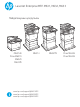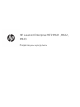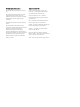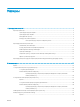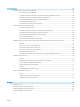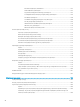LaserJet Enterprise MFP M631, M632, M633 Пайдаланушы нұсқаулығы M631dn Flow M631h M632h M633fh M631z www.hp.com/support/ljM631MFP www.hp.com/support/ljM632MFP www.hp.
HP LaserJet Enterprise MFP M631, M632, M633 Пайдаланушы нұсқаулығы
Авторлық құқық және лицензия Тауар белгілерінің тізімі © Copyright 2017 HP Development Company, L.P. Adobe®, Adobe Photoshop®, Acrobat®, and PostScript® — Adobe Systems Incorporated корпорациясының сауда белгілері. Авторлық құқық жөніндегі заңдарға сәйкес жағдайлардан басқа кезде, алдын ала жазбаша түрде алынған рұқсатсыз, көшіруге, бейімдендіруге немесе аударуға рұқсат етілмейді. Мұнда берілген ақпарат ескертусіз өзгертілуі мүмкін.
Maзмұны 1 Принтердің жалпы көрінісі ................................................................................................................................................................... 1 Принтер көріністері ................................................................................................................................................................ 2 Принтердің алдыңғы көрінісі ..................................................................................................
Конверттерді басып шығару ......................................................................................................................... 33 Конверт бағыты ................................................................................................................................................ 34 Жапсырмаларды салу және басып шығару .................................................................................................................. 35 Кіріспе ...................................
4 Басып шығару ....................................................................................................................................................................................... 57 Басып шығару тапсырмалары (Windows) ....................................................................................................................... 58 Басып шығару әдісі (Windows) ......................................................................................................................
6 Сканерлеу ............................................................................................................................................................................................... 87 Электрондық поштаға сканерлеуді орнату ................................................................................................................... 88 Кіріспе ...........................................................................................................................................
Save to SharePoint® (SharePoint® қызметіне сақтау) жылдам орнату сканерлеу параметрлері және опциялары ................................................................................................................. 124 Жылдам орнату жасау ...................................................................................................................................................... 127 Кіріспе ............................................................................................................
Information (Ақпарат) жиекбелгісі ........................................................................................ 163 General (Жалпы) қойындысы ................................................................................................. 164 Copy/Print (Көшіру/Басып шығару) қойындысы ............................................................... 165 Scan/Digital Send (Сканерлеу/сандық жіберу) қойындысы ............................................ 166 Fax (Факс) қойындысы: .....................
Принтердің басқару панелінде «Cartridge is low» (Картридж деңгейі төмен) немесе «Cartridge is very low» (Картридж деңгейі өте төмен) хабары көрсетіледі .......................................................................................... 188 «Very Low» (Өте төмен) параметрлерін өзгерту ...................................................................................... 188 Факс мүмкіндігі бар принтерлер үшін ..................................................................................
Басып шығару тығыздығын реттеу .......................................................................................................... 225 Сурет ақаулары кестесі ..................................................................................................................................................... 226 Көшірме сурет сапасын жақсарту ..................................................................................................................................
Сымсыз маршрутизаторды немесе принтерді жылжытқаннан кейін, сымсыз байланыс жұмыс істемейді ............................................................................................................................................. 250 Сымсыз принтерге қосымша компьютерлер қосу мүмкін емес .......................................................... 250 Сымсыз принтер байланысы VPN желісіне қосылған кезде жоғалады ........................................... 251 Желі сымсыз желілер тізімінде шықпайды .......
xii KKWW
1 Принтердің жалпы көрінісі ● Принтер көріністері ● Принтердің техникалық сипаттары ● Принтердің аппараттық құрал параметрлерін және бағдарламалық құралдарды орнату Қосымша ақпарат алу үшін: Келесі ақпарат жариялау уақытында дұрыс болады. Ағымдағы ақпаратты www.hp.com/support/ljM631MFP, www.hp.com/support/ljM632MFP, or www.hp.com/support/ljM633MFP бөлімінен қараңыз.
Принтер көріністері ● Принтердің алдыңғы көрінісі ● Принтердің артқы көрінісі ● Интерфейстік порттар ● Басқару тақтасының көрінісі Принтердің алдыңғы көрінісі 2 3 1 4 5 6 12 7 1 8 9 2 11 10 13 21 22 20 14 23 15 2 19 16 17 2 3 24 3 18 1 Түсті сенсорлы экран дисплейі (оңайырақ көру үшін еңкейтіледі) бар басқару тақтасы 2 Құжат беру құралының кіріс науасы 3 Құжат беру құралының шығыс науасы 4 Құжат беру құралының шығысын кеңейту (сканерлеу ұзағырақ болғанда осыны кеңейтіңі
6 Оң жақтағы есік (кептелісті жоюға қолайлы) 7 1-науа (көп мақсатты науа) 8 Пішімдеу құрылғысы (интерфейс порттары бар) 9 Кабель тәрізді қауіпсіздік құлпына арналған ұя 10 Қуат көзіне қосу 11 2-науа 12 Қосу/өшіру түймешігі 13 Тасымалы USB порты 14 Шығару науасы 15 Шығыс науасын үлкейту 16 3-науа 17 4-науа 18 5-науа 19 3x550 парақтық науа (M631z моделінде қамтылған; M631dn, M631h, M632h және M633fh модельдеріне қосымша) 20 HP қапсырмалау қорабы (M631z, M632z және M633z модельдері
Принтердің артқы көрінісі 1 2 3 4 5 4 1 Құжат беру қақпағын босату ысырмасы 2 Құжат бергіштің қақпағы (кептелген қағаздарды тазартуға өту) 3 Картридж есігін босату түймешігі 4 Картридж есігі (тонер картриджіне кіру) 5 Сериялық нөмір және өнім нөмірінің жапсырмасы 1-тарау Принтердің жалпы көрінісі KKWW
Интерфейстік порттар 1 2 3 4 1 Сыртқы USB құрылғыларын қосуға арналған хост USB порты (бұл порт жабық болуы мүмкін) ЕСКЕРТПЕ: Оңай қол жетімді USB құрылғысынан басып шығару үшін басқару тақтасына жақын USB портын пайдаланыңыз. 2 Hi-Speed USB 2.0 баспа порты 3 Жергілікті желі (LAN) Ethernet (RJ-45) желілік порты 4 Факс порты (тек факс модельдеріне арналған) Басқару тақтасының көрінісі Негізгі экран принтердің функцияларын пайдалануға мүмкіндік беріп, принтердің ағымдағы күйін көрсетеді.
1 2 3 4 5 6 7 8 13 9 10 12 11 1 Негізгі 2 Қолданбалар аумағы түймесі Негізгі экранға оралу үшін Негізгі бет түймесін түртіңіз. Қолданбаны ашу үшін кез келген белгішені түртіңіз. Басқа қолданбаларға өту үшін экранды жанына қарай сипаңыз. ЕСКЕРТПЕ: қолжетімді қолданбалар принтер бойынша өзгереді. Әкімші пайда болатын қолданбаларды және олардың пайда болу ретін реттей алады.
5 Ақпарат түймесі Принтер туралы ақпараттың бірнеше түрін ашуға мүмкіндік беретін экранға өту үшін ақпарат түймесін түртіңіз. Төмендегі ақпарат үшін экранның төменгі жағындағы түймелерді түртіңіз: ● Display Language (Тілдерді көрсету): ағымдағы пайдаланушы сеансы үшін тіл параметрлерін өзгерту. ● Sleep Mode (Ұйқы режимі): Принтерді ұйқы режиміне қойыңыз. ● Wi-Fi Direct: телефонды, планшетті немесе басқа құрылғыны пайдаланып, Wi-Fi арқылы принтерге тікелей қосу жолдары туралы ақпаратты көрсетеді.
Әрекет Сипаттама Мысал Түрту Экрандағы кез келген элементті түртіп, сол элементті таңдаңыз немесе сол мәзірді ашыңыз. Сонымен бірге мәзірлермен жүргенде, жылжуды тоқтату үшін экранды түртіңіз. Settings (Параметрлер) қолданбасын ашу үшін Settings (Параметрлер) белгішесін түртіңіз. Сипау Экранның жан-жағына жылжыту үшін экранды түртіп, саусағыңызды көлденеңінен қозғалтыңыз. Settings (Параметрлер) қолданбасы көрсетілгенше сырғытыңыз.
Техникалық сипаттамалары M631h, M632fht, M633fh Модель аты M631dn, M632h Өнім нөмірі K0Q14A, K0Q17A K0Q15A, K0Q18A, K0Q21A Қосымша Қосымша Қосымша (M631z моделі үшін қолжетімді емес) Қосымша Қосымша M632z және M633z модельдерінде қамтылған Қосымша Қосымша Қосымша Қолданылмайды Қолданылмайды HP ішкі USB порттары Қосымша Қосымша Қосымша HP Jetdirect 3000w NFC/Мобильді құрылғылардан басып шығаруға арналған сымсыз аксессуар Қосымша Қосымша Қосымша Мобильді құрылғылардан басып шығару үші
Модель аты M631dn, M632h Өнім нөмірі K0Q14A, K0Q17A Жад M631h, M632fht, M633fh K0Q15A, K0Q18A, K0Q21A 1,75 Гб негізгі жад, 2,5 Гб өлшеміне дейін кеңейтуге болады M631z, M632z, M633z K0Q19A, K0Q22A Қолданылмайды 2,25 Гб негізгі жад, 3 Гб өлшеміне дейін кеңейтуге болады Қолданылмайды Қолданылмайды Қауіпсіздік Принтер арқылы өтетін барлық деректерді кодтауға арналған HP сенімді платформалық модулі Қосымша Қосымша Басқару тақтасының дисплейі және кірісі Сенсорлы экранның басқару тақтасы Қолданыл
M631h, M632fht, M633fh Модель аты M631dn, M632h Өнім нөмірі K0Q14A, K0Q17A K0Q15A, K0Q18A, K0Q21A HP EveryPage технологиялары, оның ішінде ультрадыбыстық көп арналы анықтау Қолданылмайды Қолданылмайды Ендірілген оптикалық таңба тану (OCR) басып шығарылған беттерді компьютер арқылы өзгертуге немесе өзгертуге болатын мәтінге айналдыру мүмкіндігін қамтиды.
OS X: бұл принтер Mac компьютерлерін қолдайды. 123.hp.com/LaserJet торабынан немесе Принтерді қолдау бетінен HP Easy Start көмекшісін жүктеп алыңыз, одан кейін HP баспа драйверін орнату үшін HP Easy Start пайдаланыңыз. HP Easy Start көмекшісі HP бағдарламалық құрал орнатқышында берілмейді. 1. 123.hp.com/LaserJet торабына өтіңіз. 2. Принтердің бағдарламалық құралын жүктеп алу үшін қамтамасыз етілген қадамдарды орындаңыз. Linux: Linux туралы ақпарат және баспа драйверлерін алу үшін www.hp.
Кесте 1-1 Қолдау көрсетілетін операциялық жүйелер мен баспа драйверлері (жалғасы) Операциялық жүйе Баспа драйвері (Windows жүйесіне арналған не OS X жүйесіне арналған вебсайттағы орнату құралынан) Ескертпелер Windows 10, 32 биттік және 64 биттік «HP PCL-6» V4 принтерге қатысты баспа драйвері осы операциялық жүйеге толық бағдарламалық құралды орнатудың бір бөлігі ретінде орнатылады. Windows Server 2008 SP2, 32 биттік «HP PCL.
ЕСКЕРТПЕ: клиенттік және серверлік операциялық жүйелер туралы және осы принтердің HP UPD драйвер қолдауы туралы мәліметтерді алу үшін www.hp.com/go/upd веб-сайтына өтіңіз. Additional information (Қосымша ақпарат) тармағының астында сілтемелерді басыңыз. Кесте 1-2 Жүйеге қойылатын ең аз талаптар Windows OS X ● ықшам диск, DVD жетегі немесе Интернет байланысы ● Интернет қосылысы ● Тағайындалған USB 1.1 немесе 2.
Кесте 1-4 M631z моделінің өлшемдері Принтер толығымен жабық Принтер толығымен ашық Биіктігі 1234 мм 1500 мм Қалыңдығы 658 мм 890 мм Ені 661 мм 1030 мм Салмағы (тонер картриджімен) 62,5 кг Кесте 1-5 M632fht моделінің өлшемдері Принтер толығымен жабық Принтер толығымен ашық Биіктігі 1094 мм 1365 мм Қалыңдығы 600 мм 890 мм Ені 665 мм 1030 мм Салмағы (тонер картриджімен) 52,5 кг Кесте 1-6 M632z Flow, M633z Flow моделінің өлшемдері Принтер толығымен жабық Принтер толығымен ашық Биікті
Кесте 1-8 1x550 парақтық қағаз бергіш бар принтердің өлшемдері (жалғасы) Принтер толығымен жабық Принтер толығымен ашық Ені 512 мм 1030 мм Салмағы (тонер картриджімен) 40 кг Кесте 1-9 Принтер тірегі бар 1x550 парақтық бергіштің өлшемдері Аксессуар толығымен жабық Аксессуар толығымен ашық Биіктігі 478 мм 478 мм Қалыңдығы 658 мм 1050 мм Ені 660 мм 980 мм Салмағы 19,28 кг Кесте 1-10 Принтер тірегі мен 1x550 парақтық бергіші бар принтер өлшемдері Принтер толығымен жабық Принтер толығымен аш
Кесте 1-13 Хатқалта бергіш кассетасының өлшемдері Аксессуар толығымен жабық Аксессуар толығымен ашық Биіктігі 148 мм 148 мм Қалыңдығы 558 мм 869 мм Ені 512 мм 617 мм Салмағы 6,9 кг Кесте 1-14 Хатқалта бергіші бар принтер өлшемдері Принтер толығымен жабық Принтер толығымен ашық Биіктігі 766 мм 1010 мм Қалыңдығы 558 мм 890 мм Ені 512 мм 1030 мм Салмағы (тонер картриджімен) 39,6 кг Кесте 1-15 HP қапсырмалау қорабы бар принтердің өлшемдері 1 Принтер толығымен жабық Принтер толығымен
Кесте 1-16 Жұмыс ортасының ауқымы (жалғасы) 18 Орта Ұсынылады Рұқсатты Салыстырмалы ылғалдылық 10-70% салыстырмалы ылғалдылық (СЫ) 10%-80% БЫ 1-тарау Принтердің жалпы көрінісі KKWW
Принтердің аппараттық құрал параметрлерін және бағдарламалық құралдарды орнату Негізгі параметрлерді орнату нұсқауларын принтермен бірге келген Аппараттық құралды орнату нұсқаулығынан қараңыз. Қосымша нұсқаулар алу үшін, Интернеттегі HP қолдау торабына өтіңіз. Принтер бойынша HP компаниясының жан-жақты анықтамасын алу үшін www.hp.com/support/ljM631MFP, www.hp.com/support/ljM632MFP, or www.hp.com/support/ljM633MFP мекенжайына өтіңіз.
20 1-тарау Принтердің жалпы көрінісі KKWW
2 Қағаз науалары ● Кіріспе ● 1-науаға (көп мақсатты науа) қағаз жүктеу ● 2-науаға және 550 парақтық науаларға салу ● Сыйымдылығы жоғары 2100 парақтық кіріс науаға салу ● Конверттерді салу және басып шығару ● Жапсырмаларды салу және басып шығару ● Қапсырмалы аксессуарды конфигурациялау Қосымша ақпарат алу үшін: Келесі ақпарат жариялау уақытында дұрыс болады. Ағымдағы ақпаратты www.hp.com/support/ljM631MFP, www.hp.com/support/ljM632MFP, or www.hp.com/support/ljM633MFP бөлімінен қараңыз.
Кіріспе ЕСКЕРТУ: бір уақытта бір қағаз науасын ғана ұзартыңыз. Қағаз науасын қадам ретінде пайдаланбаңыз. Жабу кезінде қағаз науаларын қолмен ұстамаңыз. Принтерді жылжытқанда барлық науалар жабық болуы қажет.
1-науаға (көп мақсатты науа) қағаз жүктеу Төмендегі ақпарат қағазды 1-науаға салу жолын сипаттайды. ЕСКЕРТУ: Кептелуге жол бермеу үшін басып шығару кезінде ешқашан 1-науаға қағаз қоспаңыз немесе алмаңыз. 1. 1-науаны ашыңыз. 2. Қағазды қолдау үшін науа ұзартқышын тартыңыз.
3. Қағаз бағыттауыштарын дұрыс өлшемге ашу үшін көк реттеу ысырманы пайдаланыңыз, содан соң науаға қағаз салыңыз. Қағазды бағыттау жолдары туралы ақпаратты 2-1-Кесте 1-науаның қағаз бағыты (24-бет) бөлімінен қараңыз. Қағаздың қағаз бағыттауыштардағы толтыру сызығына шақ келетінін тексеріңіз. ЕСКЕРТПЕ: Жинақтың ең үлкен биіктігі – 10 мм немесе шамамен 75 г/м2 қағаздың 100 парағы. 4. Көк реттеу ысырмасын пайдаланып бүйірлік бағыттауыштарын қағаз бумасына майыстырмай, бірақ тиіп тұратындай етіп реттеңіз.
Кесте 2-1 1-науаның қағаз бағыты (жалғасы) Қағаз түрі Бейне бағыты Альбомдық Дуплекстеу режимі Қағаз өлшемі Қағаз салу тәсілі 2 жақты басып шығару немесе балама фирмалық бланк режимі қосылған Letter, Legal, Executive, Oficio (8,5 x 13), A4, A5, RA4, B5 (JIS), Oficio (216 x 340), 16K 195 x 270 мм, 16K 184 x 260 мм, 16K 197 x 273 мм Жоғары қаратып 1 жағын басып шығару Letter, Legal, Executive, Statement, Oficio (8,5 x 13), 3 x 5, 4 x 6, 5 x 7, 5 x 8, A4, A5, A6, RA4, B5 (JIS), B6 (JIS), L (90 x 130
Кесте 2-1 1-науаның қағаз бағыты (жалғасы) Қағаз түрі Бейне бағыты Дуплекстеу режимі Қағаз өлшемі Қағаз салу тәсілі Алдын ала тесілген Кітаптық және альбомдық 1 жағын басып шығару Letter, Legal, Executive, Statement, Oficio (8,5 x 13), 3 x 5, 4 x 6, 5 x 7, 5 x 8, A4, A5, A6, RA4, B5 (JIS), B6 (JIS), L (90 x 130 мм), 10 x 15 см, Oficio (216 x 340), 16K 195 x 270 мм, 16K 184 x 260 мм, 16K 197 x 273 мм, жапондық пошта ашық хаты (пошта ашық хаты (JIS)), айналған қос жапондық пошта ашық хаты (Қос пошта а
2-науаға және 550 парақтық науаларға салу Кіріспе Келесі ақпаратта қағазды 2-науаға және қосымша 550 парақтық науаларға салу әдісі сипатталады. Бұл науаларға 75 г/м2 (20 фунт) қағаздың 550 парағына дейін сияды. ЕСКЕРТПЕ: Қағазды 550 парақтық науаларға салу процедурасы 2-науаға салумен бірдей. Мұнда тек 2науа көрсетілген. 1. Науаны ашыңыз. ЕСКЕРТПЕ: ашпаңыз. пайдалану кезінде бұл науаны 2.
4. Науаны жабыңыз. 5. Принтердің басқару тақтасында науаны конфигурациялау туралы хабар көрсетіледі. 6. Анықталған түр мен өлшемді қабылдау үшін OK түймешігін түртіңіз немесе басқа қағаз өлшемін немесе түрін таңдау үшін Modify (Өзгерту) түймешігін түртіңіз. Y Принтердің басқару тақтасында ескерту көрсетілгенде, өзгертпелі өлшемді қағаз үшін X және Y өлшемдерін көрсетіңіз. 7. X Дұрыс түр мен өлшемді таңдаңыз да, OK түймешігін түртіңіз.
Кесте 2-2 2-науа және 550 парақтық науалар қағаз бағыты (жалғасы) Қағаз түрі Алдын ала тесілген Бейне бағыты Дуплекстеу режимі Қағаз өлшемі Қағаз салу тәсілі Альбомдық 1 жағын басып шығару Letter, Legal, Executive, Statement, Oficio (8,5 x 13), 4 x 6, 5 x 7, 5 x 8, A4, A5, A6, RA4, B5 (JIS), B6 (JIS), L (90 x 130 мм), 10 x 15 см, Oficio (216 x 340), 16K 195 x 270 мм, 16K 184 x 260 мм, 16K 197 x 273 мм, айналған қос жапондық пошта ашық хаты (Қос пошта ашық хаты (JIS)) Жоғары қаратып 2 жақты басып ш
Балама бланк режимін пайдалану Қағаз парағының бір жағына немесе екі жағына да басып шығарып немесе көшіріп жатсаңыз, барлық баспа тапсырмалары үшін бланк немесе алдын ала басып шығарылған қағазды науаға бірдей салу үшін, Alternative Letterhead Mode (Балама бланк режимі) мүмкіндігін пайдаланыңыз. Бұл режимде пайдаланғанда, қағазды автоматты дуплекстік баспадағыдай салыңыз. Бұл мүмкіндікті пайдалану үшін принтердің басқару тақтасының мәзірлерімен оны қосыңыз.
Сыйымдылығы жоғары 2100 парақтық кіріс науаға салу Төмендегі ақпарат қағазды сыйымдылығы жоғары кіріс науасына салу жолын сипаттайды. Бұл науа M632z және M633z модельдерінде қамтылған 1x550 парақтық және 2100 парақтық сыйымдылығы жоғары кіріс беру құралының бөлігі болып табылады. Бұл науаға 75 г/м2 қағаздың 2100 параққа дейін сыяды. 1. Науаны ашыңыз. ЕСКЕРТПЕ: ашпаңыз. 2. пайдалану кезінде бұл науаны Қағаз өлшемінің тұтқасын қағаздың дұрыс күйіне реттеңіз.
3. Науаға парақты салыңыз. ЕСКЕРТПЕ: Кептелуге жол бермеу үшін науаны толтырып жібермеңіз. Буманың жоғарғы жағы науаның толық көрсеткішінен төмен екендігін тексеріңіз. ЕСКЕРТПЕ: Егер науа дұрыс реттелмесе, басып шығару кезінде қателік хабары шығады немесе қағаздың кептелуі мүмкін. 32 4. Науаны жабыңыз. 5. Принтердің басқару тақтасында науаны конфигурациялау туралы хабар көрсетіледі. 6.
Конверттерді салу және басып шығару Кіріспе Келесі ақпаратта хатқалталарды жүктеу және басып шығару әдісі сипатталады. Хатқалталарды басып шығару үшін 1-науаны немесе хатқалта бергіш аксессуарын пайдаланыңыз. 1-науаға 10 хатқалтаға дейін сыяды; хатқалта бергіш аксессуарына хатқалта дизайны мен қоршаған орта жағдайларына байланысты 75 хатқалта сыяды.
● Қағаз өлшемі ашылмалы тізімінен конверттер үшін дұрыс өлшемді таңдаңыз. ● Қағаз түрі ашылмалы тізімінен Конверт параметрін таңдаңыз. ● Paper source (Қағаз көзі) ашылмалы тізімінде Tray 3 (3-науа) немесе Tray 4 (4-науа) параметрін (хатқалта бергішке сәйкес келетін науаға байланысты) таңдаңыз. 5. Құжат сипаттары диалогтық терезесін жабу үшін OK түймесін басыңыз. 6. Тапсырманы басып шығару үшін Print (Басып шығару) тілқатысу терезесіндегі OK түймесін түртіңіз.
Жапсырмаларды салу және басып шығару Кіріспе Төмендегі ақпаратта жапсырмаларды салу және басып шығару әдісі сипатталады. Жапсырма парақтарына басып шығару үшін 2-науаны немесе таңдаулы 550 парақтық науалардың біреуін пайдаланыңыз. ЕСКЕРТПЕ: 1-науа жапсырмаларға қолдау көрсетпейді. Қолмен беру опциясымен жапсырмаларды басып шығару үшін мына қадамдарды орындап, баспа драйверінен дұрыс параметрлерді таңдаңыз, одан соң басып шығару тапсырмасын принтерге жібергеннен кейін жапсырмаларды науаға салыңыз.
Жапсырма бағдары Науа Жапсырмалар салу тәсілі 2-5-науалар Жоғары қаратып Жоғарғы жиегі науаның оң жағында 36 2-тарау Қағаз науалары KKWW
Қапсырмалы аксессуарды конфигурациялау Төмендегі ақпаратта қапсырмаларды салу және қапсырмалау қорап аксессуарының параметрлерін реттеу әдісі сипатталады. Қапсырмалы аксессуар құжаттарды жоғарғы сол немесе жоғарғы оң жақ бұрыштарынан қыстырады және үш шығыс қалтада 1000 парақ қағазды ұстап тұра алады. Шығыс қалтаның үш режимдік конфигурация опциялары бар: жинақтағыш режим, пошта жәшігі режимі немесе функция бөлу режимі.
1 2 1 Қағаздың қысқа жиегінің жоғарғы сол жақ бұрышы 2 Қағаздың ұзын жиегінің жоғарғы оң жақ бұрышы Жұмыс режимін конфигурациялау Принтердің тапсырмаларды шығыс қалталарға қалай сұрыптайтынын конфигурациялау үшін осы процедураны пайдаланыңыз. 1. Принтердің басқару панеліндегі негізгі экранда Settings (Параметрлер) мәзірі көрсетілгенге дейін сырғыта беріңіз. Мәзірді ашу үшін Settings (Параметрлер) белгішесін түртіңіз. 2. Мына мәзірлерді ашыңыз: 3.
Windows® 7 1. Принтердің қосылғанын және компьютерге немесе желіге жалғанғанын тексеріңіз. 2. Windows® бастау мәзірін ашып, Devices and Printers (Құрылғылар мен принтерлер) тармағын таңдаңыз. 3. Принтердің атауын тінтуірдің оң жақ түймесімен басып, Printer Properties (Принтер сипаттары) тармағын таңдаңыз. 4. Device Settings (Құрылғы параметрлері) жиекбелгісін ашыңыз. 5. Update Now (Қазір жаңарту) опциясын таңдаңыз.
40 2-тарау Қағаз науалары KKWW
3 Жабдықтар, керек-жарақтар және бөлшектер ● Жабдықтарға, керек-жарақтарға және бөлшектерге тапсырыс беру ● HP тонер-картридж-қорғанысын қамтамасыз ету параметрлерін реттеу ● Тонер картриджін ауыстыру ● Қапсырма картриджін ауыстыру Қосымша ақпарат алу үшін: Келесі ақпарат жариялау уақытында дұрыс болады. Ағымдағы ақпаратты www.hp.com/support/ljM631MFP, www.hp.com/support/ljM632MFP, or www.hp.com/support/ljM633MFP бөлімінен қараңыз.
Жабдықтарға, керек-жарақтарға және бөлшектерге тапсырыс беру Тапсырыс беру Жабдықтар мен қағазға тапсырыс беру www.hp.com/go/suresupply Шынайы HP бөлшектеріне немесе керек-жарақтарына тапсырыс беру www.hp.com/buy/parts Қызмет көрсету орталығы немесе қолдау көрсетуші провайдерлер арқылы тапсырыс беру HP өкілетті қызмет көрсету орталығымен немесе қолдау көрсетуші провайдермен хабарласыңыз.
Бөлшек Сипаттама Картридж нөмірі Бөлшек нөмірі HP ішкі USB порттары Үшінші тарап құрылғыларын қосуға арналған таңдаулы USB порттары Қолданылмайды B5L28A HP қауіпсіз өнімділігі жоғары қатты диск жетегі Алмастырылатын қатты диск Қолданылмайды B5L29A HP сыртқы интерфейс түйіні (СИТ) Қосымша интерфейс порталы Қолданылмайды B5L31A HP LaserJet MFP аналогтық факс қосалқы құралы 500 Аналогтық факс аксессуары Қолданылмайды CC487A HP Jetdirect 2900nw баспа сервері USB сымсыз баспа серверінің қоса
● Letter/A4 енінен жіңішкерек қағаз (термиялық баяулау қосымша айналымға тең) ● 75 г/м2 өлшемінен ауырлау қағаз (ауырлау қағаз принтердің компоненттеріне қосымша күш түсіреді) ● 4 кескіннен кішкентай басып шығару тапсырмалары (кішкентай тапсырмалар термиялық өңдеуді және қосымша айналымды білдіреді) Тұтынушының өзі жөндейтін бөлшектер Принтер үшін келесі бөліктер қолжетімді.
HP тонер-картридж-қорғанысын қамтамасыз ету параметрлерін реттеу ● Кіріспе ● Картридж саясаты функциясын қосу немесе өшіру ● Картриджді қорғау функциясын қосу немесе өшіру Кіріспе Принтерде орнатылған картридждерді қадағалау және орнатылған картридждерді ұрланудан қорғау үшін HP картридж саясаты мен картридж қорғанысын қолданыңыз. Осы мүмкіндіктер HP FutureSmart 3 және одан кейінгі нұсқаларымен қолжетімді.
Картридж саясаты функциясын өшіру үшін принтердің басқару панелін қолданыңыз ЕСКЕРТПЕ: осы мүмкіндікті қосу немесе өшіру әкімші құпия сөзін енгізуді талап етуі мүмкін. 1. Өнімнің басқару тақтасындағы негізгі экранда Settings (Параметрлер) мәзірін ашыңыз. 2. Мына мәзірлерді ашыңыз: 3. ● Manage Supplies (Жабдықтарды басқару) ● Cartridge Policy (Картридж саясаты) Off (Өшіру) параметрін таңдаңыз. Картридж саясаты функциясын қосу үшін HP ендірілген веб-серверін (EWS) пайдалану 1.
3. Сол жақтағы шарлау тақтасында Manage Supplies (Жабдықтарды басқару) түймесін басыңыз. 4. Жабдық параметрлері аймағынан Off (Өшірулі) опциясын Cartridge Policy (Картридж саясаты) ашылмалы тізімінен таңдаңыз. 5. Өзгерістерді сақтау үшін Apply (Қолдану) түймесін басыңыз. Картридж саясаты басқару панеліндегі қате туралы хабарлардың шешімін табу Қате туралы хабар Сипаттама Ұсынылатын әрекет 10.0X.
Картриджді қорғау функциясын қосу үшін HP Кіріктірілген веб-серверін (EWS) пайдаланыңыз 1. HP ендірілген веб-серверін (EWS) ашыңыз: а. IP мекенжайын немесе хост атауын көрсету үшін, принтердің басқару панеліндегі негізгі экранында Ақпарат белгішесін, одан кейін Желі белгішесін түртіңіз. ә. Веб-браузерді ашыңыз және мекенжай жолында IP мекенжайын немесе хост атауын дәл принтердің басқару панеліндегідей теріңіз. Компьютер пернетақтасындағы Enter пернесін басыңыз. EWS экраны ашылады.
Картриджді қорғау басқару панеліндегі қате туралы хабарлардың шешімін табу Қате туралы хабар Сипаттама Ұсынылатын әрекет 10.0X.57 Қорғалған картридж Картриджді тек қана бастапқыда HP Картриджді қорғау функциясымен қорғалған принтерге немесе принтерлер тобына пайдалануға болады. Картриджді жаңа тонерлі картриджге ауыстырыңыз. Картриджді қорғау функциясы әкімшіге картридждерді тек бір принтерде немесе принтерлер тобында жұмыс істейтіндей етіп шектеуге мүмкіндік береді.
Тонер картриджін ауыстыру Бұл принтер тонер картриджіндегі сияның азайғанын көрсетеді. Нақты тонер картриджінің қалған жұмыс мерзімі әртүрлі болуы мүмкін. Тонер картриджін әзірше ауыстыру қажет емес. Баспа сапасы төмен болғанда ауыстырылатын баспа картриджін қарастырып қойыңыз. Тонерді қайта үлестіру рұқсат етілетін баспа сапасына сәйкес келмейінше, басып шығаруды ағымдағы картриджбен жалғастыруыңыз.
ЕСКЕРТУ: егер тонер киімге тиіп кетсе, оны құрғақ шүберекпен сүртіп, киімді суық сумен жуыңыз. Ыстық су тонерді матаға сіңдіреді. ЕСКЕРТПЕ: пайдаланылған тонер картридждерін қайта пайдалану туралы ақпарат тонер картриджінің қорабында беріледі. 1. Есікті ашу үшін картридж есігін босату түймесін басыңыз. 2. Картридждің тартпасын тартып алыңыз.
52 3. Пайдаланылған тонер картриджінің тұтқасынан немесе ойығынан ұстап, оны алу үшін сыртқа тартыңыз. 4. Жаңа тонер картриджін қорғаныш қапшығынан шығарыңыз. 5. Тонер картриджінің екі жағынан ұстап, 5-6 рет шайқаңыз. 6. Картридждің тасымалдау қақпағын алып тастаңыз.
7. Тонер картриджін картридждің тартпасына салыңыз. 8. Тонер картриджінің тартпасын жабыңыз.
9. Картридж есігін жабыңыз. 10. Пайдаланылған тонер картриджін жаңа картриджбен келген қорапқа салыңыз. Төленіп қойған тасымал жапсырмасын қорапқа жабыстырып, пайдаланылған картриджді HP компаниясына қайта өңдеу үшін қайтарыңыз.
Қапсырма картриджін ауыстыру 1. Қапсырмалағыш есігін ашыңыз. 2. Қапсырма картриджіндегі түсті тұтқаны тартып, қапсырма картриджін тартып, шығарып алыңыз.
3. Қысқышқа жаңа қапсырмалар картриджін салып, орнына түскенше, түсті тұтқасынан басыңыз. 2 4. 56 Қапсырмалағыш есігін жабыңыз.
4 Басып шығару ● Басып шығару тапсырмалары (Windows) ● Басып шығару тапсырмалары (OS X) ● Кейінірек немесе жасырын басып шығару үшін принтердегі баспа тапсырмаларын сақтау ● Мобильді басып шығару ● USB портынан басып шығару Қосымша ақпарат алу үшін: Келесі ақпарат жариялау уақытында дұрыс болады. Ағымдағы ақпаратты www.hp.com/support/ljM631MFP, www.hp.com/support/ljM632MFP, or www.hp.com/support/ljM633MFP бөлімінен қараңыз.
Басып шығару тапсырмалары (Windows) Басып шығару әдісі (Windows) Келесі процедурада Windows үшін негізгі басып шығару процесі сипатталады. 1. Бағдарламалық құралда Басып шығару опциясын таңдаңыз. 2. Принтерді принтерлер тізімінен таңдаңыз. Параметрлерді өзгерту мақсатында принтер драйверін ашу үшін Сипаттар немесе Параметрлер түймесін басыңыз. ЕСКЕРТПЕ: түймешіктің атауы бағдарламаға қарай әр түрлі болады. ЕСКЕРТПЕ: Осы мүмкіндіктерге Windows 8 не 8.
KKWW 4. Басып шығару тілқатысу терезесіне қайту үшін OK түймесін басыңыз. Осы экраннан басып шығарылатын көшірмелердің санын таңдаңыз. 5. Тапсырманы басып шығару үшін Басып шығару түймесін басыңыз.
Қағаздың екі жағына автоматты түрде басып шығару (Windows жүйесі) Бұл процедураны автоматты дуплексер орнатылған принтерлерде пайдаланыңыз. Принтерде автоматты дуплексер орнатылмаған болса немесе дуплексер қолдамайтын қағаз түрлеріне басып шығару үшін екі жақта қолмен басып шығаруға болады. 1. Бағдарламалық құралда Print (Басып шығару) опциясын таңдаңыз. 2. Принтерлер тізімінен принтерді таңдаңыз да, басып шығару драйверін таңдау үшін Сипаттар немесе Параметрлер түймесін басыңыз.
Бір параққа бірнеше бетті басып шығару (Windows) 1. Бағдарламалық құралда Print (Басып шығару) опциясын таңдаңыз. 2. Принтерлер тізімінен принтерді таңдаңыз да, басып шығару драйверін таңдау үшін Сипаттар немесе Параметрлер түймесін басыңыз. ЕСКЕРТПЕ: түймешіктің атауы бағдарламаға қарай әр түрлі болады. ЕСКЕРТПЕ: Осы мүмкіндіктерге Windows 8 не 8.1 нұсқасының «Бастау» экранынан кіру үшін Құрылғылар бөлімін таңдап, Басып шығару тармағын таңдаңыз, одан кейін принтерді таңдаңыз. 3.
Қосымша басып шығару тапсырмалары www.hp.com/support/ljM631MFP, www.hp.com/support/ljM632MFP, or www.hp.com/support/ljM633MFP торабына өтіңіз.
Басып шығару тапсырмалары (OS X) Басып шығару жолы (OS X) Төмендегі процедурада OS X үшін негізгі басып шығару процесі сипатталады. 1. File (Файл) мәзірін басыңыз, содан кейін Print (Басып шығару) опциясын басыңыз. 2. Принтерді таңдаңыз. 3. Show Details (Мәліметтерді көрсету) немесе Copies & Pages (Көшірмелер және беттер) түймесін басып, басып шығару параметрлерін реттеу үшін басқа мәзірлерді таңдаңыз. ЕСКЕРТПЕ: 4. Элементтің атауы бағдарламаға қарай әр түрлі болады. Басып шығару түймешігін басыңыз.
7. Басылып шыққан буманы шығыс себетінен шығарып, басылған жағын төмен қаратып кіріс науасына салыңыз. 8. Ұсынылса, басқару тақтасындағы тиісті түймешікті басып жалғастырыңыз. Бір параққа бірнеше бетті басып шығару (OS X) 1. File (Файл) мәзірін басыңыз, содан кейін Print (Басып шығару) опциясын басыңыз. 2. Принтерді таңдаңыз. 3. Show Details (Мәліметтерді көрсету) немесе Copies & Pages (Көшірмелер және беттер) түймесін басып, Layout (Орналасу) мәзірін таңдаңыз.
Қосымша басып шығару тапсырмалары www.hp.com/support/ljM631MFP, www.hp.com/support/ljM632MFP, or www.hp.com/support/ljM633MFP торабына өтіңіз.
Кейінірек немесе жасырын басып шығару үшін принтердегі баспа тапсырмаларын сақтау Кіріспе Төмендегі ақпаратта принтерде сақталған құжаттарды жасау және басып шығару процедуралары берілген. Бұл жұмыстарды кейін басып шығаруға немесе құпия басып шығаруға болады.
3. Job Storage (Тапсырманы сақтау) қойындысын басыңыз. 4. Job Storage Mode (Тапсырманы сақтау режимі) опциясын таңдаңыз. 5. ● Proof and Hold (Растау және ұстау): тапсырманың бір көшірмесін басып шығарып,тексеріңіз де,қосымша көшірмелерді басып шығарыңыз. ● Personal Job (Жеке тапсырма): Тапсырма оны принтердің басқару панелінде сұрағанша басып шығарылмайды. Осы тапсырманы сақтау режимі үшін Make Job Private/Secure (Тапсырманы жеке/қорғалған ету) опцияларының біреуін таңдауға болады.
6. Құжат сипаттары тілқатысу терезесін жабу үшін OK түймесін түртіңіз. Тапсырманы басып шығару үшін Print (Басып шығару) тілқатысу терезесіндегі Print (Басып шығару) түймесін басыңыз. 7. Тапсырманы басып шығару әдісі туралы ақпарат алу үшін «Сақталған тапсырманы басып шығару» тақырыбын қараңыз. Сақталған тапсырманы жасау (OS X) Жеке немесе кейінге қалдырылған басып шығару үшін тапсырмаларды принтерде сақтаңыз. 1. File (Файл) мәзірін басыңыз,содан кейін Print (Басып шығару) опциясын басыңыз. 2.
1. Принтердің басқару панеліндегі негізгі экранда Print (Басып шығару) түймесін түртіңіз. 2. Print from Job Storage (Сақталған тапсырманы басып шығару) опциясын таңдаңыз 3. Choose (Таңдау) опциясын таңдап, тапсырма сақталған қалтаның атауын таңдаңыз. 4. Тапсырманың атауын таңдаңыз. Егер тапсырма жеке немесе шифрланған болса, PIN кодын немесе құпия сөзді енгізіңіз. 5. Көшірмелер санын реттеу үшін экранның төменгі сол жақ бұрышынан көшірмелер саны өрісін таңдаңыз.
Мобильді басып шығару Кіріспе HP компаниясы ноутбуктан, планшеттен, смартфоннан немесе басқа мобильді құрылғыдан HP принтері арқылы оңай басып шығаруға мүмкіндік беретін мобильді және электрондық басып шығару (ePrint) шешімдерін ұсынады. Толық тізімді көру және ең жақсы таңдауды анықтау үшін www.hp.com/go/ LaserJetMobilePrinting сайтына өтіңіз. ЕСКЕРТПЕ: Барлық мобильді басып шығару және ePrint мүмкіндіктеріне қолдау көрсетілуі үшін принтер микробағдарламасын жаңартыңыз.
ЕСКЕРТПЕ: Бір принтердің бірнеше модельдері орнатылған орталарда, HP Wireless Direct printing қызметінің жеңіл принтер идентификациясы үшін әрбір принтерге бірегей Wireless Direct атауын қамтамасыз ету пайдалы болуы мүмкін. Wireless, WiFi Direct, т.б. сияқты сымсыз желі атаулары принтер басқару тақтасынан Ақпарат белгішесін басып, одан кейін Желі белгішесін немесе Сымсыз белгішесін таңдаумен Ақпарат экранында қолжетімді болады.
ЕСКЕРТПЕ: 4. Веб-қызметтерді қосу бірнеше минут алуы мүмкін. HP ePrint есептік жазбасын жасау үшін, www.hpconnected.com торабына өтіп, параметрлерді орнату процесін орындаңыз. HP ePrint бағдарламалық құралы HP ePrint бағдарламалық құралы Windows немесе Mac жұмыс үстелі компьютерінен немесе ноутбугынан кез келген HP ePrint бағдарламасын қолдайтын принтерде басып шығаруды жеңілдетеді. Бұл бағдарламалық құрал HP Connected есептік жазбаңызға тіркелген HP ePrint қосылған принтерлерді табуды жеңілдетеді.
AirPrint функциясын қолдану үшін принтер Apple құрылғысы сияқты бірдей желіге (қосымша желі) қосылған болуы керек. AirPrint функциясын қолдану және AirPrint функциясымен үйлесімді HP принтерлері туралы қосымша ақпарат алу үшін, www.hp.com/go/LaserJetMobilePrinting сайтына кіріңіз. ЕСКЕРТПЕ: AirPrint функциясын USB байланысымен пайдаланбай тұрып, нұсқа нөмірін тексеріңіз. AirPrint 1.3 және одан бұрынғы нұсқалары USB байланыстарын қолдамайды.
USB портынан басып шығару Кіріспе Бұл принтерде оңай ашылатын USB құрылғысынан басып шығару мүмкіндігі бар, сондықтан файлдарды компьютерден жібермей жылдам басып шығаруға болады. Принтер басқару панелінің қасындағы USB портына стандартты USB флэш-дискілерін қабылдайды. Ол келесі файл түрлерін қолдайды: ● .pdf ● .prn ● .pcl ● .ps ● .cht USB портын басып шығару үшін қосу USB порты әдепкіде өшірулі болады. Мүмкіндікті пайдаланудың алдында USB портын қосыңыз.
4. Enable Retrieve from USB (USB құрылғысынан алуды қосу) ұяшығына белгі қойыңыз. 5. Apply (Қолдану) түймесін басыңыз. USB құжаттарын басып шығару 1. USB флеш-дискісін оңай ашылатын USB портына салыңыз. ЕСКЕРТПЕ: Порттың қақпағы болуы мүмкін. Кейбір принтерлерде қақпақты қайырып ашуға болады. Басқа принтерлердің қақпағын алып тастау үшін оны тіке тартыңыз. 2. Принтердің басқару панеліндегі негізгі экранда Print (Басып шығару) түймесін түртіңіз. 3.
76 4-тарау Басып шығару KKWW
5 Көшіру ● Көшірме жасау ● Екі жағына басып шығару (дуплекс) ● Көшіру кезіндегі қосымша опциялар ● Қосымша көшіру тапсырмалары Қосымша ақпарат алу үшін: Келесі ақпарат жариялау уақытында дұрыс болады. Ағымдағы ақпаратты www.hp.com/support/ljM631MFP, www.hp.com/support/ljM632MFP, or www.hp.com/support/ljM633MFP бөлімінен қараңыз.
Көшірме жасау 1. Құжатты бетін төмен қаратып сканер әйнегіне қойып немесе құжатты беру құрылғсына бетін жоғары қаратып салып,құжаттың өлшеміне сәйкестендіру үшін қағаз бағыттағыштарын сәйкестендіріңіз. 2. Принтердің басқару панеліндегі негізгі экранда Copy (Көшіру) түймесін түртіңіз. 3. Options (Опциялар) аймағында көшірмелер санын таңдаңыз. 4. Көшірілетін кескіннің түрін оңтайландыру үшін Optimize Text/Picture (Мәтінді/суретті оңтайландыру) түймешігін басыңыз: мәтін, сызбалар немесе фотосуреттер.
Бұл түймелерді құжаттағы беттердің қайта реттеу үшін пайдаланыңыз. Бір немесе бірнеше беттерді таңдап, оларды солға немесе оңға жылжытыңыз. ЕСКЕРТПЕ: Бұл түймелер тек нобай көрінісінде қолжетімді болады. Бұл түймені құжатқа қосымша бет қосу үшін пайдаланыңыз. Принтер қосымша беттерді шығаруға кеңес береді. Бұл түймені алдын ала қарауға енгізілген өзгерістерді жойып, қайта бастау үшін пайдаланыңыз. Алдын ала көру экранын жиып, Көшіру экранына оралу үшін осы түймені басыңыз. 7.
Екі жағына басып шығару (дуплекс) 1. Құжатты бетін төмен қаратып сканер әйнегіне қойып немесе құжатты беру құрылғсына бетін жоғары қаратып салып,құжаттың өлшеміне сәйкестендіру үшін қағаз бағыттағыштарын сәйкестендіріңіз. 2. Принтердің басқару панеліндегі негізгі экранда Copy (Көшіру) түймесін түртіңіз. 3. Options (Опциялар) тақтасында Sides (Жақтар) опциясын таңдаңыз. 4.
Бұл түймелерді нобай көрінісі мен екі беттік көрініс арасында ауысу үшін пайдаланыңыз. Екі беттік көрініспен салыстырғанда нобай көрінісіндегі қолжетімді опциялар көбірек. Бұл түймелерді таңдалған бетті ұлғайту немесе кішірейту үшін пайдаланыңыз. ЕСКЕРТПЕ: Бұл түймелерді пайдалану үшін бір уақытта тек бір бетті таңдаңыз. Бұл түймені бетті 180 градусқа бұру үшін пайдаланыңыз. ЕСКЕРТПЕ: Бұл түйме тек нобай көрінісінде қолжетімді болады. Бұл түймені таңдалған беттерді жою үшін пайдаланыңыз.
Көшіру кезіндегі қосымша опциялар Келесі параметрлер көшіру кезінде Options (Опциялар) тізімінде қолжетімді болады. ЕСКЕРТПЕ: Келесі тізімде HP LaserJet Enterprise MFP принтерлері үшін қолжетімді опциялардың үлкен жинағы қамтылған. Кейбір опциялар барлық принтерлерде қолжетімді бола бермейді. Көшірмелердің саны Жасалатын көшірмелердің санын көрсетіңіз. Параметрлерді жүктеу және сақтау Load Quick Set (Жылдам орнатудан жүктеу): Сақталған Жылдам орнатудан көшіру параметрлерін жүктеп алыңыз.
Шығыс қалтасы Бірнеше шығыс қалтасы бар принтерлер үшін ғана. Принтердің шығыс қалталары пошталық режимге конфигурацияланған кезде тапсырма үшін пайдаланылатын шығыс қалтаны көрсетіңіз. ЕСКЕРТПЕ: Бұл опция принтердің шығыс қалталары қабылдағыш режимге немесе қызметті бөлгіш режимге конфигурацияланған кезде көрсетілмейді. Қағаз жолы Нақты бір қағаз жолын таңдаңыз: Беттерді қағаз жолының ішінде аудару мүмкіндігі бар принтерлерге ғана арналған.
Бос беттер тастап кету ЕСКЕРТПЕ: Бұл мүмкіндік барлық микробағдарлама нұсқалары үшін қолжетімсіз. Бұл мүмкіндікті қолдану үшін принтердің микробағдарламасын жаңарту керек болуы мүмкін. Көп қағаз беруді анықтау 84 5-тарау Көшіру Бастапқы құжаттағы бос беттерді сканерленген суреттен алып тастаңыз. Бұл мүмкіндік бос беттерді нәтижесіндегі сканерленген құжаттан алып тастау үшін екі жағына да басып шығарылатын беттерді сканерлеуге пайдаланылады. Көп қағаз беруді анықтауды қосу немесе өшіру.
Қосымша көшіру тапсырмалары www.hp.com/support/ljM631MFP, www.hp.com/support/ljM632MFP, or www.hp.com/support/ljM633MFP торабына өтіңіз.
86 5-тарау Көшіру KKWW
6 Сканерлеу ● Электрондық поштаға сканерлеуді орнату ● Желілік қалтаға сканерлеуді реттеу ● USB құрылғысына сканерлеуді орнату ● Save to SharePoint® (SharePoint® ішіне сақтау) параметрін орнату (Тек Flow үлгілері) ● Жылдам орнату жасау ● Сканерленген құжатты бір немесе бірнеше электрондық пошта мекенжайларына жіберу ● Сканерлеу және желідегі қалтаға жіберу ● Сканерлеу және USB флэш-жадына сканерлеу ● Сканерлеу кезіндегі қосымша опциялар ● HP JetAdvantage іскери шешімдері ● Қосымша ска
Электрондық поштаға сканерлеуді орнату ● Кіріспе ● Бастамас бұрын ● Бірінші қадам: HP ендірілген веб-серверіне (EWS) өту ● Екінші қадам: Желіні анықтау параметрлерін конфигурациялау ● 3-қадам: Send to Email (Электрондық хабарды жіберу) мүмкіндігін реттеу ● Төртінші қадам: Жылдам орнатуларды реттеу (қосымша) ● Бесінші қадам: Office 365 Outlook (қосымша) мүмкіндігін пайдалану үшін электрондық хабарды жіберуді орнатыңыз Кіріспе Принтердің құжатты сканерлеп, бір немесе бірнеше электрондық пошталар
Бірінші қадам: HP ендірілген веб-серверіне (EWS) өту 1. IP мекенжайын немесе хост атауын көрсету үшін, принтердің басқару панеліндегі негізгі экранында Ақпарат белгішесін, одан кейін Желі белгішесін түртіңіз. 2. Веб-браузерді ашыңыз және мекенжай жолында IP мекенжайын немесе хост атауын дәл принтердің басқару панеліндегідей теріңіз. Компьютер пернетақтасындағы Enter пернесін басыңыз. EWS экраны ашылады.
4. Егер желі DNS жүйесін талап етсе, TCP/IP Domain Suffix (TCP/IP домен суффикс) аймағында қолданыстағы электрондық пошта клиентінің DNS-суффиксі тізімде барлығын растаңыз. DNSсуффикстерінің мынадай пішімі бар: companyname.com, gmail.com, т.б. ЕСКЕРТПЕ: Егер домен атының суффиксі орнатылмаса, IP мекенжайды пайдаланыңыз. 5. Apply (Қолдану) түймесін басыңыз. 6. OK (Қосу/Өзгерту) опциясын басыңыз.
3. Email and Scan to Network Folder Quick Setup Wizards (Электрондық пошта және желі қалтасына сканерлеу функциясын жылдам орнату шеберлері) аймағында Email Setup (Электрондық поштаны орнату) сілтемесін таңдаңыз. ЕСКЕРТПЕ: Егер Электрондық поштаға сканерлеу мүмкіндігі өшірілгенін көрсететін хабар көрсетілсе, конфигурациямен жалғастыру үшін Continue (Жалғастыру) түймесін басып, аяқтау кезінде Электрондық поштаға сканерлеу мүмкіндігін қосыңыз. 4.
-НЕМЕСЕ– Server requires authentication (Сервер аутентификацияны талап етеді): Ашылмалы тізімінен аутентификация опциясын таңдаңыз: ○ Use credentials of user to connect after Sign In at the control panel (Басқару тақтасында жүйеге кіргеннен кейін желіге қосылу үшін пайдаланушының тіркелгі деректерін пайдалану): Use credentials of user to connect after Sign In at the control panel (Басқару тақтасында жүйеге кіргеннен кейін желіге қосылу үшін пайдаланушының тіркелгі деректерін пайдалану) опциясын таңдап, Ne
5. Configure Email Settings (Электрондық пошта параметрлерін реттеу) тілқатысу терезесінде жіберушінің электрондық пошта мекенжайы туралы келесі мәліметтерді енгізіп, Next (Келесі) түймесін басыңыз. ЕСКЕРТПЕ: Егер From (Кімнен), Subject (Тақырып) және Message (Хабар) жолақтарын орнату кезінде User editable (Пайдаланушы өңдей алады) ұяшығына белгі қойылмаса, пайдаланушылар электрондық хабарды жіберу кезінде принтердің басқару тақтасында бұл жолақтарды өңдей алмайды.
Опция Сипаттама Түсті/қара Сканерленген құжат үшін әдепкі түс параметрін таңдаңыз: Сапа және файл өлшемі Ажыратымдылық 7. ● Түс ● Қара ● Ақ-қара/түсті ● Автоматты түрде анықтау Сканерленген құжат үшін әдепкі шығыс сапасын таңдаңыз: ● Төмен (кішкене файл) ● Medium (Орташа) ● Жоғары (үлкен файл) Сканерленген құжат үшін әдепкі сканерлеу ажыратымдылығын таңдаңыз: ● 75 dpi (75 нүкте/дюйм) ● 150 т\д (150 нүкте/дюйм) ● 200 dpi (200 нүкте/дюйм) ● 300 dpi (300 нүкте/дюйм) ● 400 нүкте/дю
2. Email Setup (Электрондық поштаны орнату) тілқатысу терезесінде Enable Send to Email (Электрондық хабарды жіберуді қосу) ұяшығына белгі қойыңыз. Егер ұяшыққа белгі қойылмаса, мүмкіндік принтердің басқару панелінде қолжетімсіз. 3. Outgoing Email Servers (SMTP) (Шығыс электрондық пошта серверлері) аймағында келесі опциялардың біреуінің қадамдарын орындаңыз: ● Көрсетілген серверлердің бірін таңдаңыз ● SMTP шеберін бастау үшін Add (Қосу) түймесін басыңыз. 1.
ЕСКЕРТПЕ: Егер SMTP сервері басқа принтер функциясы үшін жасалған болса, Use a server already in use by another function (Басқа функцияның қолданысындағы серверді пайдалану) опциясы көрсетіледі. Осы опцияны таңдап, оны электрондық пошта функциясы үшін пайдалануға реттеңіз. 2. Set the basic information necessary to connect to the server (Серверге қосылу үшін қажетті негізгі ақпаратты енгізу) диалогтық терезесінде пайдаланатын опцияларды орнатып, Next (Келесі) түймесін басыңыз.
ЕСКЕРТПЕ: Егер сервер аутентификацияны талап етсе, принтерден автоматты түрде ескертулер мен есептемелер жіберуге арналған пайдаланушы аты мен құпия сөзі талап етіледі. 4. 5. Summary and Test (Жиынтық және сынақ) тілқатысу терезесінде Send a test email to: (Сынақтық электрондық хабарды жіберу:) жолағына жарамды электрондық пошта мекенжайын енгізіп, Test (Сынақ) түймесін басыңыз. 6. Барлық параметрлердің дұрыстығын растап, электрондық пошта серверін орнатуды аяқтау үшін Finish (Аяқтау) түймесін басыңыз.
1 5. Мүмкіндік Сипаттама BCC: (Жасырын көшірме жіберу:)1 Электрондық хабарлар үшін Жасырын көшірме жіберу электрондық пошта мекенжайын қамтамасыз етіңіз Тақырып: Электрондық хабарлар үшін әдепкі тақырып жолын қамтамасыз етіңіз. Хабар: Реттелмелі хабар жасау. Осы хабарды принтерден жіберілетін барлық электрондық хабарларға пайдалану үшін, Message: (Хабар:) үшін User editable (Пайдаланушы өңдей алады) ұяшығының белгішесін алып тастаңыз. Бұл параметр тек Қосымша параметрлер бетінде қолжетімді.
8. Мүмкіндік Сипаттама Мазмұн бағдары Түпнұсқа құжаттың мазмұнын бетке орналастыру жолын таңдаңыз: Portrait (Кітаптық) немесе Landscape (Альбомдық). Өңдік тазалау Өңнен көмескі суреттерді алып тастау немесе ашық өң түсін жою үшін мәнді таңдаңыз. Күңгірттік Файлдың күңгірттігін реттеу үшін мәнді таңдаңыз. Контраст Файлдың контрастын реттеу үшін мәнді таңдаңыз. Айқындық Файлдың айқындығын реттеу үшін мәнді таңдаңыз.
Мүмкіндік Сипаттама Ажыратымдылық Файл үшін ажыратымдылықты орнатыңыз. Ажыратымдылығы жоғарылау кескіндерде нүкте/дюйм (н/д) көбірек болады, сондықтан олар анығырақ болады. Ажыратымдылығы төмендеу кескіндерде нүкте/дюйм (н/д) азырақ болады және кескін анықтығы төмендеу болады, бірақ мұнда файл мөлшері кішілеу болады. Сапа және файл өлшемі Файлға арналған сапаны таңдаңыз.
Бесінші қадам: Office 365 Outlook (қосымша) мүмкіндігін пайдалану үшін электрондық хабарды жіберуді орнатыңыз Кіріспе Microsoft Office 365 Outlook — электрондық хабарларды жіберу немесе қабылдау үшін Microsoft компаниясының Simple Mail Transfer Protocol (SMTP) серверін пайдаланатын, бұлтқа негізделген Microsoft компаниясының электрондық пошта сервері. Принтердің басқару тақтасында Office 365 Outlook есептік жазбасы арқылы электрондық хабарды жіберуді қосу үшін келесіні орындаңыз.
8. Email Setup (Электрондық поштаны орнату) бетінде Enable Send to Email (Электрондық хабарды жіберуді қосу) ұяшығына белгі қойыңыз. Егер ұяшыққа белгі қойылмаса, мүмкіндік принтердің басқару тақтасында қолжетімді болмайды. 9. Outgoing Email Servers (SMTP) (Шығыс электрондық пошта серверлері) аймағында SMTP шеберін бастау үшін Add (Қосу) түймесін басыңыз. 10. I know my SMTP server address or host name (SMTP сервер мекенжайымды немесе хост атуымды білемін) жолағына smtp.onoffice.
14. Server Usage (Серверді пайдалану) диалогтық терезеде осы SMTP сервері арқылы электрондық хабар жіберетін принтер функцияларын таңдап, Next (Келесі) түймесін басыңыз. 15. Summary and Test (Жиынтық және сынақ) тілқатысу терезесінде Send a test email to: (Сынақтық электрондық хабарды жіберу:) жолағына жарамды электрондық пошта мекенжайын енгізіп, Test (Сынақ) түймесін басыңыз. 16. Барлық параметрлердің дұрыстығын растап, электрондық пошта серверін орнатуды аяқтау үшін Finish (Аяқтау) түймесін басыңыз.
Желілік қалтаға сканерлеуді реттеу ● Кіріспе ● Бастамастан бұрын ● Бірінші қадам: НР ендірілген веб-серверіне кіру ● Екінші қадам: Желілік қалтаға сканерлеуді реттеу Кіріспе Бұл құжат желі қалтасына сканерлеу функциясын қосу және реттеу әдісін түсіндіреді. Принтердің құжатты сканерлеп, желілік қалтада сақтау мүмкіндігі бар. Бұл сканерлеу мүмкіндігін пайдалану үшін принтерге желіге қосылған болуы керек, дегенмен мүмкіндік реттелгенше қолданылмайды.
Екінші қадам: Желілік қалтаға сканерлеуді реттеу Бірінші әдіс: Желілік қалтаға сканерлеу шеберін пайдалану Бұл опция принтерге арналған HP ендірілген веб-серверіндегі (EWS) орнату шеберін ашады. Орнату шебері негізгі конфигурацияға арналған опцияларды қамтиды. ЕСКЕРТПЕ: Бастамас бұрын: Принтердің IP мекенжайын немесе хост атауын көрсету үшін Ақпарат белгішесін түртіп, одан кейін принтер басқару тақтасынан Желі белгішесін басыңыз. 1.
а. Quick Set Title (Жылдам орнату атауы) жолағына атауды енгізіңіз. ЕСКЕРТПЕ: Жылдам орнатуға пайдаланушылар жылдам түсінетін бір атау беріңіз (мысалы, «Сканерлеу және қалтаға сақтау»). 6. ә. Quick Set Description (Жылдам орнату сипаттамасы) жолағында Жалдам орнатудың енді сақтайтынын түсіндіретін сипаттама жазыңыз. б. Next (Келесі) түймешігін басыңыз. On the Configure Destination Folder (Межелі қалтаны конфигурациялау) диалогтық терезесінде келесі ақпаратты толтырыңыз: а.
Екінші әдіс: Желілік қалтаға сканерлеуді реттеу мүмкіндігін пайдалану Бұл параметр принтерге арналған HP ендірілген веб-серверін (EWS) пайдаланып Желілік қалтаға сақтаудың кеңейтілген конфигурациясын қосады. ЕСКЕРТПЕ: Бастамас бұрын: Принтердің IP мекенжайын немесе хост атауын көрсету үшін Ақпарат белгішесін түртіп, одан кейін принтер басқару тақтасынан Желі белгішесін басыңыз. Бірінші қадам: конфигурацияны бастау 1. Scan/Digital Send (Сканерлеу/сандық жіберу) жиекбелгісін басыңыз. 2.
● Бірінші опция: Қолданбаға кіргеннен кейін пайдаланушы Бастау түймесін басады ● Екінші опция: Таңдалғанда лезде іске қосылу Келесі ұсыныс опциялардың бірін таңдаңыз: ○ Бастапқы жақтарға арналған кеңес ○ Қосымша беттер ұсынысы ○ Алдын ала қарап алуды талап ету ЕСКЕРТПЕ: Егер Start instantly upon selection (Таңдағанда лезде іске қосылу) таңдалса, межелі қалта келесі қадамда енгізілуі тиіс. 4. Next (Келесі) түймешігін басыңыз.
Сканерленген құжаттар үшін межелі қалтаны конфигурациялаңыз 1-опция: Ортақ қалталар немесе FTP қалталары Сканерленген құжаттарды стандартты ортақ қалтаға немесе FTP қалтасына сақтау үшін, келесі қадамдарды орындаңыз: 1. Егер ол әлі таңдалмаса, Save to shared folders or FTP folders (Ортақ қалталарға немесе FTP қалталарына сақтау) таңдаңыз. 2. Add... (Қосу) түймесін басыңыз. Add Network Folder Path (Желі қалтасының жолын қосу) диалогтық терезесі ашылады. 3.
3. Межелі қалтада сканерленген құжаттар үшін автоматты түрде ішкі қалта жасау үшін, Custom Subfolder (Реттелетін ішкі қалта) тізімінен ішкі қалта атауы үшін пішім таңдаңыз. Сканерлеу тапсырмасын жасайтын пайдаланушының ішкі қалтаға кіру мүмкіндігін шектеу үшін Restrict subfolder access to user (Пайдаланушының ішкі қалтаға кіру мүмкіндігін шектеу) таңдаңыз. 4. Сканерленген құжаттар үшін қалтаның толық жолын көру үшін Update Preview (Жаңартуды алдына ала қарау) түймесін басыңыз. 5.
ЕСКЕРТПЕ: Егер FTP торабы брандмауэрден тыс болса, прокси-сервер желі параметрлеріне сәйкес көрсетілуі тиіс. Бұл параметрлер EWS Networking (Ендірілген веб-сервер желісі) жиекбелгісінде Advanced (Кеңейтілген) опциялардың астында орналасқан. 1. Save to an FTP Server (FTP серверінде сақтау) таңдаңыз. 2. FTP Server (FTP сервері) жолағына FTP серверінің атын немесе IP мекенжайын енгізіңіз. 3. Port (Порт) жолағына порт нөмірін енгізіңіз. ЕСКЕРТПЕ: Көбінесе әдепкі порт нөмірін өзгерту қажет болмайды. 4.
Сканерленген құжаттарды жеке ортақ қалтаға сақтау үшін, келесі қадамдарды орындаңыз: ЕСКЕРТПЕ: Бұл опция әкімші әрбір пайдаланушы үшін ортақ қалтаны конфигурациялайтын домен орталарында пайдаланылады. Егер Жеке ортақ қалтаға сақтау мүмкіндігі конфигурацияланған болса, пайдаланушылардан Windows тіркелгі деректерін немесе LDAP аутентификациясын пайдаланып принтердің басқару тақтасына кіру талап етіледі. 1. Save to a personal shared folder (Жеке ортақ қалтаға сақтау) таңдаңыз. 2.
ЕСКЕРТПЕ: Егер осы опция таңдалса, принтер сканерлеу файл атауын қоса алмайды. Ол барлық сканерлеулер үшін бір файл атауын жібереді. Әрбір сканерленген файл бірегей файл ретінде сақталуы және алдыңғы файлды қайта жазбауы үшін уақытқа байланысты файл атауының префиксін немесе сканерлеу файл атауының суффиксін таңдаңыз. Бүл файл атауын жылдам орнату шеберіндегі файл параметрлері диалогтық терезесіндегі ақпарат анықтайды. 1.
3. Хабарландыруға бірінші сканерленген беттің нобайын қосу үшін Include Thumbnail (Нобайды қосу) таңдаңыз. 4. Пайдаланушыға хабарландыру параметрлерін тексеруге кеңес беру үшін Prompt user prior to job start (Тапсырманы бастамастан бұрын пайдаланушыға кеңес беру) таңдап, Next (Келесі) түймесін басыңыз.
Мүмкіндік Сипаттама Файл нөмірлеу пішімі Тапсырма көптеген файлдарға бөлінген кезде файл атауының пішімін таңдаңыз. Тапсырмада тек бір файл болған кезде нөмірлер қосу (мыс. _1–1) Тапсырма бірнеше файл орнына бір ғана файл болған кезде файлға нөмірлеу қосу үшін осы параметрді таңдаңыз. Файл түрі Сақталған файлдың файл пішімін таңдаңыз. Принтердің басқару тақтасында осы параметрді өңдеуге болатын ету үшін User editable (Пайдаланушы өңдей алады) ұяшығына белгі қойыңыз.
USB құрылғысына сканерлеуді орнату ● Кіріспе ● Бірінші қадам: НР ендірілген веб-серверіне кіру ● Екінші қадам: USB құрылғысына сканерлеуді қосу ● 3-қадам: Жылдам орнатуларды реттеу (қосымша) ● USB дискісіне сканерлеуді орнатуға арналған әдепкі сканерлеу параметрлері ● USB құрылғысына сақтауды орнатуға арналған әдепкі файл параметрлері Кіріспе Принтердің құжатты сканерлеп, USB флеш-дискісіне сақтау мүмкіндігі бар.
Екінші қадам: USB құрылғысына сканерлеуді қосу 1. Security (Қауіпсіздік) қойындысын басыңыз. 2. Hardware Ports (Жабдық порттары) опциясына айналдырып, Enable Host USB plug and play (Хост USB тығып ойнату мүмкіндігін қосу) қосылғанын тексеріңіз. 3. MFP үлгілері үшін Copy/Print (Көшіру/басып шығару) қойындысын немесе SFP үлгілері үшін Print (Басып шығару) қойындысын таңдаңыз. 4. Enable Save to USB (USB құрылғысына сақтауды қосу) құсбелгісін қойыңыз. 5.
5. Condition on Which to Notify: (Хабарлау жағдайы:) ашылмалы тізімінен опцияны таңдап, Next (Келесі) түймесін басыңыз. Бұл параметр USB жылдам орнатуына сақтау тапсырмасы аяқталғанда немесе сәтсіз болғанда пайдаланушыларға хабарлау әдісін анықтайды. Condition on Which to Notify: (Хабарлау жағдайы:) параметрінің опциялары: 6.
USB құрылғысына сақтауды орнатуға арналған әдепкі файл параметрлері Кесте 6-2 USB құрылғысына сақтауды орнатуға арналған файл параметрлері: Опция атауы Сипаттама Файл атауының префиксі Желі қалтасында сақталатын файлдар үшін пайдаланылатын әдепкі файл атауының префиксін орнатыңыз. Файл атауы Файлға арналған әдепкі файл атауын сақтау керек. Принтердің басқару тақтасында осы параметрді өңдеуге болатын ету үшін User editable (Пайдаланушы өңдей алады) ұяшығына белгі қойыңыз.
Save to SharePoint® (SharePoint® ішіне сақтау) параметрін орнату (Тек Flow үлгілері) ● Кіріспе ● Бастамас бұрын ● Бірінші қадам: HP ендірілген веб-серверіне (EWS) өту ● Екінші қадам: Save to SharePoint® (SharePoint® қызметіне сақтау) мүмкіндігін қосып, SharePoint жылдам орнатуына сақтау жасаңыз ● Файлды сканерлеп, Microsoft® SharePoint® сайтына тікелей сақтаңыз ● Save to SharePoint® (SharePoint® қызметіне сақтау) жылдам орнату сканерлеу параметрлері және опциялары Кіріспе Құжаттарды тікелей Micr
Екінші қадам: Save to SharePoint® (SharePoint® қызметіне сақтау) мүмкіндігін қосып, SharePoint жылдам орнатуына сақтау жасаңыз Save to SharePoint (SharePoint қызметіне сақтау) мүмкіндігін қосып, SharePoint жылдам орнатуына сақтау жасау үшін осы қадамдарды орындаңыз: 1. Жоғары шарлау қойындыларын қолданып Scan/Digital Send (Сканерлеу/Сандық жіберу) түймесін басыңыз. 2. Сол жақ шарлау аумағындағы Save to SharePoint® (SharePoint® сайтына сақтау) түймесін басыңыз.
б. SharePoint қалтасы жолын SharePoint® Path: (SharePoint® жолы:) өрісіне ақпаратты енгізіңіз. в. Әдепкіде принтер жаңа файл атауымен бірдей атаудағы файлдың үстіне жазады. Overwrite existing files (Бұрыннан бар файлдардың үстіне жазу) ұяшығынан белгіні алсаңыз, бұрыннан бар файлдың атауымен бірдей жаңа файл жаңартылған уақыт/күн белгісімен беріледі. г. Authentication Settings (Аутентификация параметрлері) ашылмалы мәзірдегі опцияны таңдаңыз.
ЕСКЕРТПЕ: Электрондық хабарландыру мүмкіндігін пайдалану үшін, алдымен, принтердегі электрондық пошта мүмкіндігін реттеңіз. ● Басып шығару: таңдалған хабарландыру жағдайы орын алғанда хабарландыруды басып шығаруға осы опцияны пайдаланыңыз. ЕСКЕРТПЕ: Тапсырманың сканерленген бетінің алғашқы бетіне нобай кескін қосу үшін Include Thumbnail (Нобай қосу) опциясын таңдаңыз. 11. Next (Келесі) түймесін басыңыз. 12. Scan Settings (Сканерлеу параметрлері) бетіндегі опцияны таңдап, Next (Келесі) түймесін басыңыз.
Бұл түймелерді таңдалған бетті ұлғайту немесе кішірейту үшін пайдаланыңыз. ЕСКЕРТПЕ: Бұл түймелерді пайдалану үшін бір уақытта тек бір бетті таңдаңыз. Бұл түймені бетті 180 градусқа бұру үшін пайдаланыңыз. ЕСКЕРТПЕ: Бұл түйме тек нобай көрінісінде қолжетімді болады. Бұл түймені таңдалған беттерді жою үшін пайдаланыңыз. ЕСКЕРТПЕ: Бұл түйме тек нобай көрінісінде қолжетімді болады. Бұл түймелерді құжаттағы беттердің қайта реттеу үшін пайдаланыңыз.
Кесте 6-3 SharePoint® қызметіне сақтауды сканерлеу параметрлері (жалғасы) Мүмкіндік Сипаттама Мазмұн бағдары Түпнұсқа құжаттың мазмұнын бетке орналастыру жолын таңдаңыз: Portrait (Кітаптық) немесе Landscape (Альбомдық). Өңдік тазалау Өңнен көмескі суреттерді алып тастау немесе ашық өң түсін жою үшін мәнді таңдаңыз. Күңгірттік Файлдың күңгірттігін реттеу үшін мәнді таңдаңыз. Контраст Файлдың контрастын реттеу үшін мәнді таңдаңыз. Айқындық Файлдың айқындығын реттеу үшін мәнді таңдаңыз.
Кесте 6-4 SharePoint құрылғысына сақтауға арналған файл параметрлері (жалғасы) Мүмкіндік Сипаттама Сапа және файл өлшемі Файлға арналған сапаны таңдаңыз. Жоғарғы сапалы суреттер төмен сапалы суреттерге қарағанда үлкенірек файл өлшемін талап етеді және оларды жіберуге көбірек уақыт жұмсалады.
Жылдам орнату жасау ● Кіріспе ● Бірінші қадам: HP ендірілген веб-серверіне (EWS) өту ● Екінші қадам: Жылдам орнатулар қосу және басқару Кіріспе Жылдам орнатулар принтердің басқару тақтасындағы Басты экраннан немесе Жылдам орнатулар мүмкіндігінен қол жетімді қысқартылған тапсырмалар және негізгі қолданба үшін орнатылған әдепкі параметрлерге әсер етпейді. Принтердің басқару тақтасында Жылдам орнату түймесін пайдалану үшін, негізгі қолданбаны қосыңыз.
Екінші қадам: Жылдам орнатулар қосу және басқару Жылдам орнатуды қосу Жаңа жылдам орнату қосу үшін келесі қадамдарды пайдаланыңыз. 1. Жоғары шарлау қойындыларын қолданып General (Жалпы) түймесін басыңыз. 2. Сол жақ навигация аймағынан Quick Sets (Жылдам орнатулар) түймесін басыңыз. 3. Добавить (Қосу) түймесін басыңыз. Quick Sets Setup (Жылдам орнатулар параметрлерін орнату) беті ашылады.
6. Quick Set Description (Жылдам орнату сипаттамасы) өрісін жылдам орнату сипаттамасын енгізіңіз. 7. Принтердің басқару тақтасында Жылдам орнату параметрін таңдағаннан кейін не болатынын анықтау үшін Quick Set Start Option (Жылдам орнатуды бастау) параметрін таңдап, Next (Келесі) түймесін басыңыз. 8. Параметрлерді таңдап, Quick Sets Setup (Жылдам орнатулар параметрлерін орнату) бетінде тапсырмаларды аяқтаңыз.
Жылдам орнатуды көшіру 1. Жоғары шарлау қойындыларын қолданып General (Жалпы) түймесін басыңыз. 2. Сол жақ навигация аймағынан Quick Sets (Жылдам орнатулар) түймесін басыңыз. 3. Quick Sets List (Жылдам орнатулар тізімі) аймағында тиісті жылдам орнатудан кейін құсбелгіні басып, Copy (Көшіру) түймесін басыңыз. Quick Sets Setup (Жылдам орнатулар параметрлерін орнату) беті ашылады.
Кесте 6-5 Мекенжай және хабар өрісін басқару — Электрондық поштаны сканерлеу жылдам орнатулары Опция Сипаттама Мекенжай жолағының шектеулері Пайдаланушылардың электрондық пошта мекенжайы түрін теруін немесе мекенжай кітапшасынан электрондық пошта мекенжайын таңдауын көрсету үшін Address Field Restrictions (Мекенжай өрісі шектеулері) ашылмалы тізімін пайдаланыңыз Жіберуші: From: (Жіберуші:) ашылмалы тізімін электрондық поштаның From: (Жіберуші:) өрісінде көрсетілетін электрондық пошта мекенжайын орнату
Кесте 6-6 Жүйеге кіру және шифрлау — Электрондық поштаны сканерлеу жылдам орнатулары (жалғасы) Опция Сипаттама Хэштеу алгоритмі Қол қойылған электрондық пошта хабарларымен пайдаланылатын хэштеу алгоритмін орнату үшін Hashing Algorithm (Хэштеу алгоритмі) ашылмалы тізімін пайдаланыңыз.
Кесте 6-7 Сканерлеу параметрлері — Электрондық поштаға сканерлеу, Факске сканерлеу, Желі қалтасына сканерлеу, SharePoint® қызметіне сканерлеу және USB құрылғысына сканерлеу жылдам орнатулары (жалғасы) Опция Сипаттама Өңдік тазалау Өңнен көмескі суреттерді алып тастау немесе ашық өң түсін жою үшін мәнді таңдаңыз. Күңгірттік Файлдың күңгірттігін реттеу үшін мәнді таңдаңыз. Контраст Файлдың контрастын реттеу үшін мәнді таңдаңыз. Айқындық Файлдың айқындығын реттеу үшін мәнді таңдаңыз.
Кесте 6-8 Файл параметрлері — Электрондық поштаға сканерлеу, Желі қалтасына сканерлеу, SharePoint® қызметіне сканерлеу және USB құрылғысына сканерлеу жылдам орнатулары (жалғасы) Мүмкіндік Сипаттама Жоғары қысу (кішкентайырақ файл) Файл өлшемін азайтатын сканерленген файлды қысу үшін осы параметрді таңдаңыз. Дегенмен, жоғары қысу файлын сканерлеу процесі қалыпты қысу файлына қарағанда ұзағырақ болуы мүмкін. PDF файлына шифрлау Файл түрі PDF болса, онда бұл опция шығыс PDF файлын шифрлайды.
Кесте 6-9 Көшіру параметрлері — Көшіру жылдам орнатулары (жалғасы) Опция Сипаттама түсте басып шығарады. Араласқан құжаттар үшін принтер түсті немесе қара және ақ түсте басып шығаруды анықтайды. Кішірейту/үлкейту ● Color (Түс): құжаттарды түсті етіп басып шығарады (түсті көшіруге қолдау көрсетілетін принтерлерге арналған). ● Black (Қара): құжаттарды қара және ақ түсте басып шығарады. Құжат өлшемін үлкейту немесе кішірейту үшін Reduce/Enlarge (Кішірейту/үлкейту) мүмкіндігін пайдаланыңыз.
Кесте 6-9 Көшіру параметрлері — Көшіру жылдам орнатулары (жалғасы) Опция Сипаттама Бет/парақ Бір бетте басып шығарылатын беттер санын және бет ретін таңдаңыз: бір, екі немесе төрт Pages per Sheet (Бет/парақ) көшіру үшін Add page borders (Бет жиектерін қосу) опциясын таңдаңыз.
Кесте 6-9 Көшіру параметрлері — Көшіру жылдам орнатулары (жалғасы) KKWW Опция Сипаттама Сканерлеу режимі Сканерленетін құжат түрін таңдаңыз: ● Standard Document (Стандартты құжат): Құжат беру құралы арқылы жекелей тегіс әйнек үстінде бетті немесе беттер жинағын сканерлеңіз. ● 2–sided ID (2 жақты ИД): Тегіс әйнекте жеке куәліктің екі жағын сканерлеп, оларды бір бетте басып шығарыңыз. Бірінші жағын сканерлегеннен кейін принтер екінші жағын әйнекке дұрыс орналастыруға кеңес береді.
Сканерленген құжатты бір немесе бірнеше электрондық пошта мекенжайларына жіберу Кіріспе Принтердің құжатты сканерлеп, бір немесе бірнеше электрондық пошталарға жіберу мүмкіндігі бар. Бұл мүмкіндікті пайдаланбастан бұрын оны қосу және реттеу үшін HP ендірілген веб-серверін пайдаланыңыз. Құжатты сканерлеу және электрондық поштаға жіберу 1.
ЕСКЕРТПЕ: Алдын ала сканерлеуден кейін бұл опциялар негізгі Options (Опциялар) тізімінен жойылады және Pre-scan Options (Алдын ала сканерлеу опциялары) тізімінде жинақталады. Бұл опциялардың кез келгенін өзгерту үшін, алдын ала қарауды алып мүмкіндігін өшіріп, қайтадан бастаңыз. Алдына ала қарау мүмкіндігін пайдалану - қосымша. 8. Құжатты алдын ала қарау үшін экранның оң жақ аймағын түртіңіз.
Бұл түймені алдын ала қарауға енгізілген өзгерістерді жойып, қайта бастау үшін пайдаланыңыз. Алдын ала көру экранын жиып, Көшіру экранына оралу үшін осы түймені басыңыз. 9. Құжат дайын болғанда, Send (Жіберу) түймесін түртіңіз. ЕСКЕРТПЕ: 140 6-тарау Сканерлеу Принтер электрондық пошта мекенжайын контактілер тізіміне қосуды ескертуі мүмкін.
Сканерлеу және желідегі қалтаға жіберу Кіріспе Принтер файлды сканерлеп, оны желідегі ортақ қалтаға сақтай алады. Бұл мүмкіндікті пайдаланбастан бұрын оны қосу және ортақ қалталарды реттеу үшін HP ендірілген веб-серверін пайдаланыңыз. Жүйе әкімшісі алдын ала анықталған Quick Sets (Жылдам орнатулар) қалталарын реттей алады; әйтпесе әр тапсырма үшін қалта жолын көрсету керек болады. Құжатты сканерлеу және қалтаға сақтау ЕСКЕРТПЕ: Бұл мүмкіндікті пайдалану үшін сіздің принтерге кіруіңіз қажет болуы мүмкін.
7. Құжатты алдын ала қарау үшін экранның оң жақ аймағын түртіңіз. Алдын ала қарау экранында алдын ала қарау опцияларын реттеу және беттерді айналдыру, қайта реттеу, енгізу немесе жою үшін экранның оң жақ аймағындағы түймелерді пайдаланыңыз. Бұл түймелерді нобай көрінісі мен бір беттік көрініс арасында ауысу үшін пайдаланыңыз. Бір беттік көрініспен салыстырғанда нобай көрінісіндегі қолжетімді опциялар көбірек. Бұл түймелерді таңдалған бетті ұлғайту немесе кішірейту үшін пайдаланыңыз.
Сканерлеу және USB флэш-жадына сканерлеу Кіріспе Принтер файлды сканерлеп, оны USB жадындағы қалтаға сақтай алады. Бұл мүмкіндік пайдаланбастан бұрын оны қосу және конфигурациялау үшін HP ендірілген веб-серверін пайдаланыңыз. Құжатты сканерлеу және USB флэш-жадына сақтау ЕСКЕРТПЕ: Бұл мүмкіндікті пайдалану үшін сіздің принтерге кіруіңіз қажет болуы мүмкін. 1.
Бұл түймелерді таңдалған бетті ұлғайту немесе кішірейту үшін пайдаланыңыз. ЕСКЕРТПЕ: Бұл түймелерді пайдалану үшін бір уақытта тек бір бетті таңдаңыз. Бұл түймені бетті 180 градусқа бұру үшін пайдаланыңыз. ЕСКЕРТПЕ: Бұл түйме тек нобай көрінісінде қолжетімді болады. Бұл түймені таңдалған беттерді жою үшін пайдаланыңыз. ЕСКЕРТПЕ: Бұл түйме тек нобай көрінісінде қолжетімді болады. Бұл түймелерді құжаттағы беттердің қайта реттеу үшін пайдаланыңыз.
Сканерлеу кезіндегі қосымша опциялар Келесі параметрлер сканерлеу кезінде Options (Опциялар) тізімінде қолжетімді болады. ЕСКЕРТПЕ: Келесі тізімде HP LaserJet Enterprise MFP принтерлері үшін қолжетімді опциялардың үлкен жинағы қамтылған. Кейбір опциялар барлық принтерлерде қолжетімді бола бермейді. Файл түрі және ажыратымдылығы Сканерленген құжатты файлдардың бірнеше түрінің бірі ретінде сақтаңыз.
мәтінді өңдеу бағдарламасында ашуға болады. Түпнұсқаның пішімдеуі бұл опцияны пайдаланып сақталмайды. ● Unicode Text (OCR) (Unicode мәтіні (OCR)): Юникод мәтіні (OCR) — мәтінді үйлесімді көрсету және өзгерту үшін пайдаланылатын салалық стандарт. Бұл файл түрі халықаралық ету және локализациялау үшін пайдалы. ● RTF (OCR): RTF (OCR) — түпнұсқаны сканерлеу үшін таңбаларды оптикалық тануды (OCR) пайдалана отырып RTF файлын жасайды.
Суретті реттеу Sharpness (Айқындық): кескінді айқындау немесе жұмсарту. Мысалы, айқындықты арттыру мәтіннің анық етіп көрсетуі мүмкін, бірақ оны төмендету фотосуреттерді жұқалау етіп көрсетуі мүмкін. Darkness (Күңгірттік): сканерленген кескіндердегі түстерде пайдаланылатын ақ пен қара түстің мөлшерін арттыру немесе азайту. Contrast (Контраст): беттегі ең ашық және ең күңгірт түс арасындағы айырмашылықты арттыру немесе азайту.
HP JetAdvantage іскери шешімдері HP JetAdvantage шешімдері жұмыс ағыны және пайдалануға оңай шешімдерді басып шығару болып табылады және желі мен бұлтқа негізделеді. HP JetAdvantage шешімдері барлық түрлердегі бизнестерге көмектесу үшін жасалған, ол денсаулықты күтуді, қаржылық қызметтерді, өндірісті және қоғамдық секторды қамтиды, принтерлер мен сканерлер ағынын басқарады.
Қосымша сканерлеу тапсырмалары www.hp.com/support/ljM631MFP, www.hp.com/support/ljM632MFP, or www.hp.com/support/ljM633MFP торабына өтіңіз.
150 6-тарау Сканерлеу KKWW
7 Факс ● Факс параметрлерін орнату ● Факс конфигурацияларын өзгерту ● Факс жіберу ● Факс жіберу кезіндегі қосымша опциялар ● Қосымша факс тапсырмалары Қосымша ақпарат алу үшін: Келесі ақпарат жариялау уақытында дұрыс болады. Ағымдағы ақпаратты www.hp.com/support/ljM631MFP, www.hp.com/support/ljM632MFP, or www.hp.com/support/ljM633MFP бөлімінен қараңыз.
Факс параметрлерін орнату Кіріспе Бұл ақпарат факске және ағындық модельдерге немесе қосымша аналогтық факс қосалқы құралы орнатылған басқа принтерлерге арналады. Жалғастырмастан бұрын, принтерді телефон желісіне (аналогтық факс үшін) немесе интернетке не желілік факс қызметіне қосыңыз. Принтердің басқару панелін пайдалана отырып факсты орнатыңыз 1. Принтердің басқару панеліндегі негізгі экранда Settings (Параметрлер) мәзірі көрсетілгенге дейін сырғыта беріңіз.
Факс конфигурацияларын өзгерту ЕСКЕРТПЕ: Басқару панелін пайдаланатын конфигурацияланған параметрлер НР ендірілген вебсерверінде жасалған кез келген параметрлерді қайта анықтайды. ● Факсты теру параметрлері ● Жалпы факс жіберу параметрлері ● Факс қабылдау параметрлері Факсты теру параметрлері 1. Принтердің басқару панеліндегі негізгі экранда Settings (Параметрлер) мәзірі көрсетілгенге дейін сырғыта беріңіз. Мәзірді ашу үшін Settings (Параметрлер) белгішесін түртіңіз. 2.
Мәзір тармағы Сипаттама Желі датчигінің деңгейі Факстарды жіберген кездегі принтердің теру дыбыс деңгейін басқару үшін Line Monitor Volume (Желі датчигінің деңгейі) параметрін пайдаланыңыз. Нөмір теру режимі Dialing Mode (Теру режимі) параметрі пайдаланылатын теру түрін орнатады: тондық (түймелік телефондар) немесе импульстік (айналдыру дискісі бар телефондар).
Факс қабылдау параметрлері 1. Принтердің басқару панеліндегі негізгі экранда Settings (Параметрлер) мәзірі көрсетілгенге дейін сырғыта беріңіз. Мәзірді ашу үшін Settings (Параметрлер) белгішесін түртіңіз. 2.
Факс жіберу 1. Құжатты сканер шынысына бетін төмен қаратып қойыңыз немесе оны құжат бергішке бетін жоғары қаратып қойыңыз және қағаз бағыттауыштарын құжат өлшеміне сәйкес реттеңіз. 2. Принтердің басқару панеліндегі негізгі экранда Scan (Сканерлеу) опциясын басып, Scan to Fax (Факске сканерлеу) тармағын таңдаңыз. Сізден пайдаланушы аты мен құпия сөзді енгізу сұралуы мүмкін. 3.
Бұл түймелерді таңдалған бетті ұлғайту немесе кішірейту үшін пайдаланыңыз. ЕСКЕРТПЕ: Бұл түймелерді пайдалану үшін бір уақытта тек бір бетті таңдаңыз. Бұл түймені бетті 180 градусқа бұру үшін пайдаланыңыз. ЕСКЕРТПЕ: Бұл түйме тек нобай көрінісінде қолжетімді болады. Бұл түймені таңдалған беттерді жою үшін пайдаланыңыз. ЕСКЕРТПЕ: Бұл түйме тек нобай көрінісінде қолжетімді болады. Бұл түймелерді құжаттағы беттердің қайта реттеу үшін пайдаланыңыз.
Факс жіберу кезіндегі қосымша опциялар Келесі параметрлер факс жіберу кезінде Options (Опциялар) тізімінде қолжетімді болады. ЕСКЕРТПЕ: Келесі тізімде HP LaserJet Enterprise MFP принтерлері үшін қолжетімді опциялардың үлкен жинағы қамтылған. Кейбір опциялар барлық принтерлерде қолжетімді бола бермейді. Бастапқы жақтар Бастапқы құжаттың бір жағына немесе екі жағына басып шығарылатынын көрсетіңіз. Ажыратымдылық Сканерленетін кескіндердің ажыратымдылығын көрсетіңіз.
Қосымша факс тапсырмалары www.hp.com/support/ljM631MFP, www.hp.com/support/ljM632MFP, or www.hp.com/support/ljM633MFP торабына өтіңіз.
160 7-тарау Факс KKWW
8 Принтерді басқару ● HP ендірілген веб-сервері (EWS) арқылы қосымша конфигурациялау ● IP желі параметрлерін реттеу ● Принтердің қауіпсіздік мүмкіндіктері ● Энергияны үнемдеу параметрлері ● HP Web Jetadmin ● Бағдарламалық құрал және ішкі бағдарлама жаңартулары Қосымша ақпарат алу үшін: Келесі ақпарат жариялау уақытында дұрыс болады. Ағымдағы ақпаратты www.hp.com/support/ljM631MFP, www.hp.com/support/ljM632MFP, or www.hp.com/support/ljM633MFP бөлімінен қараңыз.
HP ендірілген веб-сервері (EWS) арқылы қосымша конфигурациялау ● Кіріспе ● HP енгізілген веб-серверіне (EWS) кіру ● HP енгізілген веб-серверінің мүмкіндіктері Кіріспе Ендірілген веб-серверді басып шығару функцияларын принтердің басқару панелінен емес, өзіңіздің компьютерден басқару үшін пайдаланыңыз.
Windows® 7 ● Internet Explorer (8.x немесе одан кейінгі нұсқасы) ● Google Chrome (34.x немесе одан кейінгі нұсқасы) ● Firefox (20.x немесе одан кейінгі нұсқасы) Windows® 8 немесе одан кейінгі нұсқасы ● Internet Explorer (9.x немесе одан кейінгі нұсқасы) ● Google Chrome (34.x немесе одан кейінгі нұсқасы) ● Firefox (20.x немесе одан кейінгі нұсқасы) ● Safari (5.x немесе одан кейінгі нұсқасы) ● Google Chrome (34.x немесе одан кейінгі нұсқасы) ● Google Chrome (34.
Кесте 8-1 HP ендірілген веб-серверінің Information (Ақпарат) қойындысы (жалғасы) Мәзір Сипаттама Тапсырма журналы Принтер өңделген барлық тапсырмалардың қорытынды жинағын көрсетеді. Теңшелім беті Конфигурация бетінде табылған ақпаратты көрсетеді. Жабдықтар күйінің беті Жабдықтардың принтерге қатысты күйін көрсетеді. Оқиға журналының беті Принтердің барлық оқиғалары мен қателіктерінің тізімін көрсетеді.
Кесте 8-2 HP ендірілген веб-серверінің General (Жалпы) қойындысы (жалғасы) Мәзір Сипаттама Басқа сілтемелерді өңдеу Веб-торап қосыңыз немесе қалауыңызша өзгертіңіз. Бұл сілтеме бүкіл HP ендірілген веб-сервер беттерінің колонтитул аймағында көрсетіледі. Тапсырыс беру туралы ақпарат Жаңа картридждге тапсырыс беру туралы ақпаратты енгізіңіз. Бұл ақпарат жабдықтар күйінің бетінде көрсетіледі. Құрылғы туралы ақпарат Принтерге ат беріп, оған мүлік нөмірін тағайындаңыз.
Кесте 8-3 HP ендірілген веб серверіндегі Copy/Print (Көшіру/Басып шығару) қойындысы (жалғасы) Мәзір Сипаттама Баспа сапасы Басып шығару сапасы параметрлерін реттеңіз: ● Жалпы басып шығару сапасы параметрлері ● Әдепкі түс параметрлері ● Әдепкі кескін тіркеу параметрлері ● Auto Sense әрекеті ● Әдепкі қағаз түрлері ● Әдепкі оңтайландыру параметрлері Manage Supplies (Жабдықтарды басқару) Жабдықтар Very Low (Өте төмен) деңгейге жеткенде принтер орындайтын әрекеттерді реттеңіз.
Кесте 8-4 HP ендірілген веб серверіндегі Scan/Digital Send (Сканерлеу/Сандық жіберу) қойындысы (жалғасы) Мәзір Сипаттама SharePoint® құрылғысына сақтау (Сохранить на устройстве SharePoint®) Сандық жіберуге арналған Microsoft SharePoint® параметрлерін, оның ішінде келесілерді конфигурациялаңыз: (тек Flow модельдері) ● SharePoint® сайтындағы құжаттар кітапханасында сақталатын Жылдам орнату тапсырмаларының параметрлері ● SharePoint® сайтындағы құжаттар кітапханасында сақталатын тапсырмалардың әдепкі па
Fax (Факс) қойындысы: Кесте 8-5 HP ендірілген веб-серверінің Fax (Факс) қойындысы Мәзір Сипаттама Факс жіберу параметрлерін орнату (Настройка отправки факсов) Факстарды жіберу параметрлерін, соның ішінде, мыналарды конфигурациялаңыз: Факстағы жылдам терулер ● Шығыс факстардың әдепкі параметрлері ● Факсті жылдам жиын тапсырмаларының параметрлері ● Хабарландырулардың параметрлері ● Ішкі факс модемін пайдаланып факстар жіберудің әдепкі параметрі ● Жергілікті факс қызметін пайдалану параметрлері
Кесте 8-6 HP ендірілген веб-серверінің Troubleshooting (Ақаулықтарды жою) қойындысы (жалғасы) Мәзір Сипаттама Диагностикалық деректерді шығарып алу Принтер туралы ақпаратты мәселені егжей-тегжейлі талдау үшін пайдалануға болатын файлға экспорттаңыз. ЕСКЕРТПЕ: Бұл элементті Security (Қауіпсіздік) қойындысынан әкімші құпия сөзі орнатылған болса ғана қолдануға болады.
HP Web Services (HP веб-қызметтері) қойындысы Принтердің HP веб қызметтерінің параметрлерін реттеу және қосу үшін, НР Web Services (НР вебқызметтер) қойындысын пайдаланыңыз. HP ePrint мүмкіндігін пайдалану үшін, HP веб қызметтерін қосу керек. Кесте 8-8 HP ендірілген веб-серверінің HP Web Services (HP веб-қызметтері) қойындысы Мәзір Сипаттама Веб-қызметтер параметрлері Бұл принтерді HP Web Services қызметтерін қосу арқылы Интернеттегі HP's ePrintCenter қызметіне қосыңыз.
Кесте 8-9 HP ендірілген веб-серверінің Networking (Желіге қосылу) қойындысы (жалғасы) Мәзір Сипаттама Settings (Параметрлер) Ағымдағы қауіпсіздік параметрлерін көру және зауыттық әдепкі мәндерін қалпына келтіру. Қауіпсіздік конфигурациясы шебері арқылы қауіпсіздік параметрлерін реттеңіз. ЕСКЕРТПЕ: HP Web Jetadmin сияқты желі басқару қолданбалары арқылы қауіпсіздік параметрлерін реттеу үшін қауіпсіздік конфигурациясы шеберін пайдаланбаңыз.
Other Links (Басқа сілтемелер) тізімі ЕСКЕРТПЕ: General (Жалпы) қойындысындағы Edit Other Links (Басқа сілтемелерді өңдеу) мәзірін пайдаланып HP ендірілген веб-сервері колонтитулында қай сілтемелер көрсетілетінін реттеңіз. Төмендегілер — әдепкі сілтемелер. Кесте 8-10 HP ендірілген веб-серверінің Other Links (Басқа сілтемелер) тізімі Мәзір Сипаттама Өнімді қолдау Әртүрлі тақырыптарға байланысты анықтамалық ақпарат іздеу үшін принтердің қолдау көрсету сайтына кіріңіз.
IP желі параметрлерін реттеу ● Принтер ортақтасқан дисклеймері ● Желі параметрлерін көру немесе өзгерту ● Желідегі принтердің атауын қайта енгізу ● IPv4 TCP/IP параметрлерін басқару тақтасын қолмен реттеңіз ● IPv6 TCP/IP параметрлерін басқару тақтасын қолмен реттеңіз ● Байланыс жылдамдығы және дуплекстеу параметрлері Принтер ортақтасқан дисклеймері HP бір рангтік желіні қолдамайды, өйткені мүмкіндік Microsoft операциялық жүйелердің функциясы және HP принтер драйвері емес. www.microsoft.
ә. Веб-шолғышты ашыңыз және мекенжай жолында IP мекенжайын немесе хост атауын дәл принтердің басқару панеліндегідей теріңіз. Компьютер пернетақтасындағы Enter пернесін басыңыз. EWS экраны ашылады. ЕСКЕРТПЕ: Веб-браузер кірілетін веб-сайттың қауіпсіз болмауы мүмкін екендігін көрсететін хабарды береді, веб-сайтты жалғастыру үшін опцияны таңдаңыз. Бұл веб-сайтқа кіру компьютерге зақым келтірмейді. 2. General (Жалпы) қойындысын басыңыз. 3.
1. Принтердің басқару панеліндегі негізгі экранда Settings (Параметрлер) мәзірі көрсетілгенге дейін сырғыта беріңіз. Мәзірді ашу үшін Settings (Параметрлер) белгішесін түртіңіз. 2. Қолмен конфигурациялауды қосу үшін келесі мәзірлерді ашыңыз: ● Желіде ● Ethernet ● TCP/IP ● IPV6 параметрлері 3. Enable (Қосу) параметрін таңдап, On (Қосулы) түймесін басыңыз. 4. Enable Manual Settings (Қолмен енгізу параметрлерін қосу) опциясын таңдап, Done (Орындалды) түймесін түртіңіз. 5.
4. ● 10T Auto (10Т авто): 10 Mб/сек, автоматты дуплексті жұмыс ● 100TX Half (100ТХ жарты): 100 Mб/сек, жартылай дуплексті жұмыс. ● 100TX Full (100ТХ толық): 100 Mб/сек, толық дуплексті жұмыс. ● 100TX Auto (100ТХ авто): 100 Mб/сек, автоматты дуплексті жұмыс ● 1000T Full (1000Т толық): 1000 Mбит/сек, толық дуплексті жұмыс. Save (Сақтау) түймесін түртіңіз. Принтер өшіріліп, қайта қосылады.
Принтердің қауіпсіздік мүмкіндіктері Кіріспе Принтерде конфигурация параметрлеріне кіруге құқылы пайдаланушыларды шектейтін, деректерді қорғайтын және маңызды аппараттық құралдар компоненттеріне қол жеткізудің алдын алатын бірнеше қауіпсіздік мүмкіндігі бар.
ЕСКЕРТПЕ: Бұрыннан бар құпия сөзді өзгерту үшін, алдымен бұрыннан бар құпия сөзді Old Password (Ескі құпия сөз) жолына енгізіңіз. 6. Apply (Қолдану) түймесін басыңыз. ЕСКЕРТПЕ: құпия сөзді жазып алып, оны қауіпсіз жерге сақтап қойыңыз. Әкімші құпия сөзі қалпына келтірілмейді. Егер әкімші құпия сөзі жоғалса немесе ұмытылса, принтерді толығымен бастапқы қалпына келтіруге қажетті көмек үшін support.hp.com торабынан HP қолдау қызметіне хабарласыңыз.
Энергияны үнемдеу параметрлері Кіріспе ● EconoMode режимімен басып шығару ● Ұйқы таймерін орнатып, өнімді 1 Ватт немесе одан аз қуат пайдаланатын етіп реттеңіз ● Күту режиміне өту кестесін орнату EconoMode режимімен басып шығару Бұл принтерде құжаттардың жобаларын басуға арналған EconoMode параметрі бар. Үнемдеу режимін пайдалану тонерді азырақ қолдануы мүмкін. Алайда, Үнемдеу режимі баспа сапасын да төмендетеді. HP компаниясы EconoMode режимін үнемі пайдалануды ұсынбайды.
3. ● General Settings (Жалпы параметрлер) ● Қуат параметрлері ● Ұйқы параметрлері Принтер ұйқы режиміне өтпей тұрып белсенсіз болатын минут санын көрсету үшін Sleep after Inactivity (Әрекетсіздіктен кейінгі ұйқы) опциясын таңдаңыз. Тиісті уақыт кезеңін енгізіңіз. ЕСКЕРТПЕ: Күту режимінің әдепкі уақыты — 0 минут. Нөл (0) саны принтердің 1 минуттан аз уақыт ішінде ұйқы режиміне өтетінін көрсетеді. 4.
HP Web Jetadmin HP Web Jetadmin — желіге қосылған түрлі HP өнімдерін, соның ішінде принтерлерді, көп қызметті принтерлерді, сандық жіберу құралдарын тиімді басқаруға арналған жоғары марапаттарға ие, алдыңғы қатарлы құрал. Осы шешім ғана қашықтан орнату, бақылау, техникалық қызмет көрсету, ақауларды жою және басып шығару мен кескіндеу ортасын қауіпсіз ету мүмкіндіктерін береді. Солай уақытты үнемдеуге, шығындарды басқаруға және салымдарды қорғауға көмектесіп, бизнес өнімділігін арттырады.
Бағдарламалық құрал және ішкі бағдарлама жаңартулары HP компаниясы принтердің бағдарламалық құралы үшін қол жетімді мүмкіндіктерді үнемі жаңартып тұрады. Ең соңғы шыққан мүмкіндіктерді пайдалану үшін, принтердің бағдарламалық құралын жаңарту керек. Ең жаңа ішкі бағдарлама жаңарту файлын Интернеттен жүктеп алыңыз: www.hp.com/support/ljM631MFP, www.hp.com/support/ljM632MFP, or www.hp.com/support/ljM633MFP торабына өтіңіз. Drivers & Software (Драйверлер мен бағдарламалық құралдар) опциясын таңдаңыз.
9 Проблемаларды шешу ● Тұтынушыларды қолдау ● Басқару тақтасының анықтамалық жүйесі ● Зауыттық параметрлерді қалпына келтіру ● Принтердің басқару панелінде «Cartridge is low» (Картридж деңгейі төмен) немесе «Cartridge is very low» (Картридж деңгейі өте төмен) хабары көрсетіледі ● Принтер қағазды алмайды немесе қате алады ● Кептелген қағаздарды шығару ● Баспа сапасын жақсарту ● Сурет ақаулары кестесі ● Көшірме сурет сапасын жақсарту ● Сканерлеу сурет сапасын жақсарту ● Факс сурет сапас
Тұтынушыларды қолдау Еліңізге/аймағыңызға арналған телефон қолдауын алу Принтер атауын, сериялық нөмірін, сатып алынған күнін және проблемалардың сипаттамаларын дайындап қойыңыз Ел/аймақ телефон нөмірлері принтеріңіздің қорабында болған парақшада немесе support.hp.com сайтында бар. 24 сағат бойы Интернет арқылы қолдау алу және бағдарламалық құрал утилиталары мен драйверлерін жүктеп алу www.hp.com/support/ljM631MFP, www.hp.com/support/ ljM632MFP, or www.hp.
Басқару тақтасының анықтамалық жүйесі Принтердің ішіне әр экранды пайдалану жолын түсіндіретін «Анықтама» жүйесі орнатылған. Анықтама жүйесін ашу үшін экранның жоғарғы оң жақ бұрышындағы анықтама түймешігін түртіңіз. Кейбір экрандарда «Анықтама» жүйесі жалпы мәзірден ашылып, белгілі бір тақырыптарды іздеуге мүмкіндік береді. Мәзірдегі түймелерді түртіп, мәзір құрылымының ішінде жылжуға болады. Қағаз кептелістерін жою сияқты арнайы процедураларды көрсететін кейбір анықтама экрандарында анимациялар бар.
Зауыттық параметрлерді қалпына келтіру Кіріспе Принтердің зауытта орнатылған бастапқы параметрлерін қалпына келтіру үшін төмендегі әдістердің бірін қолданыңыз. ЕСКЕРТПЕ: Зауыттық параметрлерді қалпына келтіру принтердің көптеген параметрлерін зауыттық әдепкі параметрлерге орнатады. Алайда, кейбір параметрлер өзгермейді, мысалы, тіл, күн, уақыт және кейбір желі конфигурациясының параметрлері. Бірінші әдіс: Зауыттық параметрлерді принтердің басқару тақтасынан қалпына келтіру 1.
ЕСКЕРТПЕ: KKWW Қайта қосу әрекеті аяқталғаннан кейін принтерді автоматты түрде қайта бастаңыз.
Принтердің басқару панелінде «Cartridge is low» (Картридж деңгейі төмен) немесе «Cartridge is very low» (Картридж деңгейі өте төмен) хабары көрсетіледі Cartridge is low (Картридж деңгейі төмен): принтер тонер картриджінің деңгейі төмен екенін көрсетеді. Тонер картриджінің қалған нақты жұмыс мерзімі әртүрлі болуы мүмкін. Баспа сапасы нашарлағанда, орнына салынатын баспа картриджін дайындап қойыңыз. Тонер картриджін әзірше ауыстыру қажет емес.
Тонер картриджі үшін Continue (Жалғастыру) опциясын таңдасаңыз, принтер Very Low (Өте төмен) шегінен асқанда, факстарды үзіліссіз басып шығара алады, бірақ басып шығару сапасы нашарлауы мүмкін. Жабдықтарына тапсырыс беру KKWW Жабдықтар мен қағазға тапсырыс беру www.hp.com/go/suresupply Қызмет көрсету орталығы немесе қолдау көрсетуші провайдерлер арқылы тапсырыс беру HP өкілетті қызмет көрсету орталығымен немесе қолдау көрсетуші провайдермен хабарласыңыз.
Принтер қағазды алмайды немесе қате алады Кіріспе Келесі шешімдер науадан қағазды алу немесе бірден бірнеше парақты алу бойынша мәселелерді шешуге көмектеседі. Осы жағдайлардың бірі қағаз кептілістеріне әкелуі мүмкін. ● Принтер қағазды тартып алмайды ● Принтер бірнеше қағаз парақтарын тартып алады ● Құжатты беру құрылғысында кептелістер, ығыс кету немесе қағаздың бірнеше парақтарын алу туындаса Принтер қағазды тартып алмайды Егер принтер науадан қағазды тартып алмаса, осы шешімдерді орындаңыз. 1.
4. Науадағы қағаз бағыттағыштары қағаздың өлшеміне қарай дұрыс реттелгенін тексеріңіз. Бағыттауыштарды науадағы тиісті ойықтарына келтіріңіз. Науа бағыттауышындағы көрсеткі науадағы таңбамен бірдей туралануы керек. ЕСКЕРТПЕ: Қағаз жинағын қағаз бағыттауыштарымен қатты қыспаңыз. Оларды науадағы тістермен немесе белгілермен реттеңіз. Келесі суреттерде әр түрлі принтерлер науаларындағы қағаз өлшемін білдіретін таңбалардың үлгілері берілген. HP принтерлерінің көбінде осыған ұқсас белгілер бар.
5. Бөлмедегі ылғалдылық осы принтердің техникалық талаптарына сай екенін және қағаз жабық орамда сақталғанын тексеріңіз. Қағаздарды құрғақ күйде сақтау үшін, көптеген қағаз бумалары ылғалға төзімді орамда сатылады. Ылғалдылығы жоғары ортада буманың бетіндегі қағаз ылғалды сорып, толқындаған немесе қисық түрде болуы мүмкін. Егер осылай болса, қағаз бумасының бетіндегі 5-10 парақты алып тастаңыз. Ылғалдылығы төмен ортада шамадан тыс статикалық қуатқа байланысты парақтардың бір-біріне жабысып қалуы мүмкін.
ЕСКЕРТПЕ: Қағазды желдету статикалық қуатты қажет етеді. Қағазды желдетудің орнына, қағаздар жинағының екі шетін ұстап, U түрінде майыстырыңыз. Одан кейін U пішінін қайтару үшін шеттерін төмен айналдырыңыз. Енді қағаз бумасының екі жағын ұстап, осы процесті қайталаңыз. Бұл процесс статикалық қуатты пайдаланбай-ақ парақтарды босатады. Қағаз жинағын науаға қайта салмас бұрын, оны үстел үстінде түзетіп алыңыз. Cурет 9-5 Қағаз жинағын майыстыру әдісі 1 2 2.
5. Науа ішіндегі қағаздар жинағының биіктігіне арналған белгілерді тексере отырып, науа шамадан тыс толтырылмағанына көз жеткізіңіз. Егер науа шамадан тыс толған болса, науадан қағаздар жинағын шығарыңыз, жинақты тікейтіп, науаға кейбір қағаздарды қайта салыңыз. Келесі суреттерде әр түрлі принтерлер науаларындағы қағаздар жинағының биіктігіне арналған белгілердің үлгілері берілген. HP принтерлерінің көбінде осыған ұқсас белгілер бар.
6. Науадағы қағаз бағыттағыштары қағаздың өлшеміне қарай дұрыс реттелгенін тексеріңіз. Бағыттауыштарды науадағы тиісті ойықтарына келтіріңіз. Науа бағыттауышындағы көрсеткі науадағы таңбамен бірдей туралануы керек. ЕСКЕРТПЕ: Қағаз жинағын қағаз бағыттауыштарымен қатты қыспаңыз. Оларды науадағы таңбалармен немесе белгілермен реттеңіз. Келесі суреттерде әр түрлі принтерлер науаларындағы қағаз өлшемін білдіретін таңбалардың үлгілері берілген. HP принтерлерінің көбінде осыған ұқсас белгілер бар.
Құжатты беру құрылғысында кептелістер, ығыс кету немесе қағаздың бірнеше парақтарын алу туындаса ЕСКЕРТПЕ: Бұл ақпарат тек көп функциялы принтерлерге қатысты. ● Түпнұсқада алынып тасталуы қажет қапсырмалар мен өзіндік жабыстыру жазбалары сияқты бір нәрсе болуы мүмкін. ● Барлық шығыршықтардың орнында болуын және құжатты беру құрылғысы қақпағының жабық болуын тексеріңіз. ● Жоғарғы құжатты беру құрылғысы қақпағының жабық екенін тексеріңіз. ● Беттердің дұрыс орналастырылмаған болуы мүмкін.
Кептелген қағаздарды шығару Кіріспе Келесі ақпаратта принтердегі қағаз кептелістерін жоюға қатысты нұсқаулар бар.
Кептелген қағаз орындары 1 1 2 3 2 4 2 3 3 5 6 1 Құжат беру құралы 2 Дуплекстегіш және термобекіткіш 3 1-науа 4 Шығыс қалтасы, HP қапсырмалау қорабы 5 2100 парақтық HCI бергіш 6 2-5-науалар Конверт бергіш (көрсетілмеген) 198 9-тарау Проблемаларды шешу KKWW
Қағаз кептелістерін жою үшін автожылжу Автожылжу мүмкіндігі басқару панелінде қадамдық нұсқауларды беріп, кептелістерді жоюға көмектеседі. Қадамды аяқтағанда, принтер процедурадағы барлық қадамдарды аяқтағанша келесі қадамды көрсетеді. Қағаз кептелістері жиі немесе қайта-қайта орын ала бере ме? Қағаз кептелістерінің санын азайту үшін, осы шешімдерді орындаңыз. ЕСКЕРТПЕ: Қағаз кептелістерін азайтатын жолмен қағаз жүктеу әдісін көрсететін бейнені көру үшін осы жерді басыңыз. 1.
1. Құжат беру құралы қақпағының ысырмасын көтеріңіз. 1 2. Құжат бергіштің қақпағын ашыңыз.
3. Барлық кептелген қағазды алып тастау 4. Құжат бергіштің қақпағын жабыңыз. 1 ЕСКЕРТПЕ: Кептелістерді болдырмау үшін, құжат беру құралының кіріс науасындағы бағыттауыштардың құжатқа қарсы мықтап реттелгенін тексеріңіз. Түпнұсқа құжаттардан барлық қапсырмалар мен қысқыштарды алып тастаңыз. ЕСКЕРТПЕ: Тегіс қағазда басылған түпнұсқаларға қарағанда, ауыр, жылтыр қағазда басылған түпнұсқа қағаздар жиірек кептелуі мүмкін.
1. Егер кептелген қағаз 1-науадан көрінсе, қағазды тіке ақырын тартып алып, кептелген қағаздан тазалаңыз. 2. Егер қағазды шығара алмасаңыз немесе 1науадан ешқандай кептелген қағаз көрінбесе, 1науаны жауып, оң жақ есігін ашыңыз.
3. Кептеліп қалған қағазды жайлап тартып алыңыз. 2 4. Оң жақ есікті жабыңыз. 1 2 2-ші, 3-ші, 4-ші немесе 5-ші науадағы қағаз кептелістерін тазалау Төмендегі ақпаратта 2-ші, 3-ші, 4-ші немесе 5-ші науадағы кептелген қағазды тазарту әдісі сипатталады. Кептеліс пайда болғанда, басқару тақтасында келесі хабардың біреуі және кептелісті жоюға көмектесетін анимация көрсетіледі. ● 13.A2.XX 2-науадағы кептеліс ● 13.A3.XX 3-науадағы кептеліс ● 13.A4.XX 4-науадағы кептеліс ● 13.A5.
1. Науаны тартып, ақырын көтеру арқылы оны толығымен принтерден суырып алыңыз. 2. Науадан қағаздың кез келген кептелген немесе бүлінген парақтарын алып тастаңыз. 3. Принтердің ішіндегі беру құралы біліктерінен қағазды шығарып алыңыз. 4. Қайта салып, науаны жабыңыз.
5. Оң жақтағы есікті ашыңыз. 1 2 6. Кептелген қағазды алып тастаңыз. 2 7. Екі жақтық ысырмаларды ұстап, термобекіткішті принтерден тікелей тарту арқылы термобекіткішті алып тастаңыз. ЕСКЕРТУ. принтер жұмыс істеп тұрған кезде, термобекіткіш ыстық болуы мүмкін. Ұстар алдында, термобекіткіштің салқындағанын күтіңіз.
8. Термобекіткіш саңылауынан кептелген қағазды алып тастаңыз. 9. Термобекіткішті қайта орнатыңыз. 10. Оң жақ есікті жабыңыз.
2100 парақтық жоғары сыйымдылықты кіріс науасындағы қағаз кептелістерін тазалау Келесі ақпаратта 2100 парақтық сыйымдылығы жоғары науада қағаз кептелісін тазалау әдісі сипатталады. Кептеліс пайда болғанда, басқару тақтасында келесі хабардың біреуі және кептелісті жоюға көмектесетін анимация көрсетіледі. ● 13.AY.XX Y науасындағы кептеліс, мұндағы Y – HCI құрылғысына тағайындалған науа санына тең ● 13.FF.EE есік ашылу кептелісі 1. Сыйымдылығы жоғары 2100 парақтық кіріс науаны ашыңыз. 2.
3. Науадан қағазды шығарыңыз. 4. Науаны көтеріп, оны шығарып алу үшін тіке тартыңыз. 5. Егер кептелген қағаз беру аймағында болса, оны шығару үшін төмен қарай тартыңыз.
6. Науаны орнына салыңыз, сосын науаға қағазды толтырып салыңыз. Науаға 2100 парақ қағаз сыяды. ЕСКЕРТПЕ: Жақсы нәтижеге қол жеткізу үшін қағаздың толық бумаларын салыңыз. Буманы кіші бөлімдерге бөлмеңіз. 7. Науаны жабыңыз. Кептелген қағаздарды оң жақ есігі мен термобекіткіш аймағынан алып тастау Оң жақ есіктегі, дуплекстегіштегі және термобекіткіш аймағындағы қағаз кептелістерін тазалау үшін келесі процедураны пайдаланыңыз.
1. Оң жақтағы есікті ашыңыз. 1 2 2. Кептелген қағазды алып тастаңыз. 2 3. Екі жақтық ысырмаларды ұстап, термобекіткішті принтерден тікелей тарту арқылы термобекіткішті алып тастаңыз. ЕСКЕРТУ. принтер жұмыс істеп тұрған кезде, термобекіткіш ыстық болуы мүмкін. Ұстар алдында, термобекіткіштің салқындағанын күтіңіз.
4. Термобекіткіш саңылауынан кептелген қағазды алып тастаңыз. 5. Термобекіткішті қайта орнатыңыз. 6. Оң жақ есікті жабыңыз.
Шығыс қалтасындағы кептелген қағаздарды тазалау Төмендегі ақпарат кептелген қағазды шығару науасынан алу жолын сипаттайды. Кептеліс пайда болғанда, басқару тақтасында келесі хабар мен кептелісті жоюға көмектесетін анимация көрсетіледі. ● 1. 13.E1.XX стандартты шығыс қалтасындағы кептеліс Егер қағаз шығыс қалтадан көрінсе, шығыңқы жағынан ұстап, оны тартып шығарыңыз.
2. Кептелген қағазды алып тастаңыз. 3. Оң жақ есікті жабыңыз 1 2 Конверт бергіштегі кептелген қағаздарды тазалау Конверт бергіштегі кептелген қағаздарды тазалау үшін келесі процедураны пайдаланыңыз. Кептеліс пайда болғанда, басқару тақтасында келесі хабардың біреуі және кептелісті жоюға көмектесетін анимация көрсетіледі. KKWW ● 13.A3.XX 3-науадағы кептеліс ● 13.A4.
1. Науаны тартып, ақырын көтеру арқылы оны толығымен принтерден суырып алыңыз. 2. Науадан кез келген кептелген немесе бүлінген хатқалталарды алып тастаңыз.
3. Принтердің ішіндегі беру құралы біліктерінен хатқалталарды алып тастаңыз. 4. Қайта салып, науаны жабыңыз. HP қапсырмалау қорабындағы қағаз кептелістерін тазалау Келесі ақпаратта HP қапсырмалау қорабындағы қағаз кептелісін тазалау әдісі сипатталады. Кептеліс пайда болғанда басқару тақтасында кептелісті жоюға көмектесетін қате туралы хабар көрсетіледі. KKWW ● 13.E1.XX стандартты шығыс қалтасындағы кептеліс ● 13.70.XX MBM кептеліс ● 13.
1. HP қапсырмалау қорабының қалталарынан кез келген кептелген қағазды алып тастаңыз. 2. HP қапсырмалау қорабының бүйіріндегі кептеліске кіру есігін ашыңыз. Егер кептелген қағаз кептеліске өтетін есіктің астынан көрінсе, оны тіке тартып шығарыңыз. 3. HP қапсырмалау қорабының кептеліске кіру есігін жабыңыз.
Степлер кептелістерін тазалаңыз Келесі ақпаратта HP қапсырмалау қорабындағы қапсырма кептелісін тазалау әдісі сипатталады. Кептеліс орын алғанда басқару тақтасында кептелісті жоюға көмектесетін анимация көрсетіледі. ● 13.8X.XX – Степлер/Жинкақтағыш кептелісі 1. Қапсырмалағыш есігін ашыңыз. 2. Қапсырма картриджіндегі түсті тұтқаны тартып, қапсырма картриджін тартып, шығарып алыңыз.
3. Қапсырма картриджінің артындағы кішкентай тұтқаны жоғары көтеріңіз. 4. Кептелген қапсырмаларды алып тастаңыз. 5. Қапсырма картриджінің артындағы тұтқаны жабыңыз. Оның орнына түскеніне көз жеткізіңіз.
6. Қысқышқа қапсырмалар картриджін салып, орнына түскенше, түсті тұтқасынан басыңыз. 2 7. Қапсырмалағыш есігін жабыңыз.
Баспа сапасын жақсарту Кіріспе ● Әртүрлі бағдарламалық құралдан басып шығару ● Баспа тапсырмасы үшін қағаз түрінің параметрін тексеру ● Тонер картриджінің күйін тексеру ● Тазалағыш бетті басып шығару ● Тонер картриджін көзбен тексеру ● Қағаз бен басып шығару ортасын тексеру ● Басқа принтер драйверін қолданып көру ● Үнемдеу режимі параметрлерін тексеру ● Басып шығару тығыздығын реттеу Егер принтерде баспа сапасы бойынша мәселелер болып жатса, мәселені шешу үшін келесі шешімдерді берілген ре
Қағаз түрінің параметрін тексеру (OS X) 1. File (Файл) мәзірін басыңыз, содан кейін Print (Басып шығару) опциясын басыңыз. 2. Printer (Принтер) мәзірінен принтерді таңдаңыз. 3. Әдепкіде принтер драйвері Copies & Pages (Көшірмелер мен беттер) мәзірін көрсетеді. Мәзірлердің ашылмалы тізімін ашыңыз да, Finishing (Аяқтау) мәзірін басыңыз. 4. Media Type (Медиа түрі) ашылмалы тізімінен бір түрді таңдаңыз. 5. Print (Басып шығару) түймешігін басыңыз.
3. ● Күтім ● Мөлшерлеу/тазалау ● Тазалау беті Бетті басып шығару үшін Print (Басып шығару) пәрменін басыңыз. Принтердің басқару панелінде Cleaning... (Тазартылуда...) хабар көрсетіледі. Осы калибрлеу бетінің басылып шығу процесі екі минутты алады. Тазалау үрдісі аяқталмайынша, принтерді ажыратпаңыз. Тазаланып болғанда, басылып шыққан қағазды алып тастаңыз. Тонер картриджін көзбен тексеру Әр тонер картриджін тексеру үшін мына қадамдарды орындаңыз. 1.
● Принтерді ашық терезелер немесе желдеткіштер сияқты өтпе жел бар орындардан әрі жылжытыңыз. ● Принтердің принтер спецификациясынан тыс температураларға не ылғалдыққа шығарылмағанын тексеріңіз. ● Принтерді шкаф сияқты қоршалған орынға қоймаңыз. ● Принтерді тегіс әрі қатты жерге орналастырыңыз. ● Принтердің желдеткіштерін бітейтін кез келген затты алып тастаңыз. Принтер жоғарғы жағымен қоса барлық жақтарында жақсы ауа ағынының болуын қажет етеді.
HP PCL.6 драйвері ● Принтердің ықшам дискісіндегі әдепкі драйвер ретінде берілген. Басқа бір драйвер таңдамасаңыз, осы драйвер автоматты түрде орнатылады.
3. Paper/Quality (Қағаз/сапа) қойындысын басып, Print Quality (Басып шығару сапасы) аймағын табыңыз. 4. Бүкіл бет тым күңгірт болса, мына параметрлерді пайдаланыңыз: ● 600 dpi опциясын таңдаңыз. ● Оны қосу үшін EconoMode құсбелгісін қойыңыз. Бүкіл бет тым ашық болса, мына параметрлерді пайдаланыңыз: 5. ● FastRes 1200 опциясын таңдаңыз. ● Оны өшіру үшін EconoMode құсбелгісін алыңыз. Document Properties (Құжат сипаттары) тілқатысу терезесін жабу үшін OK түймешігін басыңыз.
Сурет ақаулары кестесі Кесте 9-1 Сурет ақаулары кестесі жылдам анықтамасы 9-2-Кесте Ашық басып шығару (228-бет) 9-3-Кесте Сұр фон немесе күңгірт басып шығару (228-бет) 9-4-Кесте Бос бет — Баспа жоқ (229-бет) 9-5-Кесте Қара бет (229-бет) 9-6-Кесте Жолақтау ақаулары (230-бет) 9-7-Кесте Жолақша ақаулары (230-бет) 226 9-тарау Проблемаларды шешу KKWW
Кесте 9-1 Сурет ақаулары кестесі жылдам анықтамасы (жалғасы) 9-8-Кесте Бекіту/сақтандырғыш ақаулары (231-бет) 9-9-Кесте Сурет орны ақаулары (232-бет) 9-10-Кесте Түсті жазықтықты тіреу ақаулары (тек түсті үлгілер) (232-бет) 9-11-Кесте Шығыс ақаулары (233-бет) Сурет ақауларын әдетте бірдей қадамдармен шешуге болады. Сурет ақауы мәселелерін шешетін бастапқы нүкте ретінде келесі қадамдарды пайдаланыңыз. 1. Құжатты қайта басып шығарыңыз.
Кесте 9-2 Ашық басып шығару Сипаттама Үлгі Ықтимал шешімдер Ашық басып шығару: 1. Құжатты қайта басып шығарыңыз. Толық беттегі басып шығарылған мазмұн ашық немесе бұлыңғыр. 2. Картриджді алып, тонерді қайта тарату үшін шайқаңыз. 3. Тек моно үлгілер: Принтер басқару тақтасы мен басып шығару драйверінде Эконом режим параметрі өшірілгенін тексеріңіз. 4. Картридж дұрыс орнатылғанына көз жеткізіңіз. 5. Жабдық күйі бетін басып шығарып, картридж мерзімі мен қолданысын тексеріңіз. 6.
Кесте 9-4 Бос бет — Баспа жоқ Сипаттама Үлгі Ықтимал шешімдер Бос бет — Баспа жоқ: 1. Бет толығымен бос және басып шығарылған мазмұн жоқ. Картридж түпнұсқалы HP картридждері екендігін тексеріңіз. 2. Картридж дұрыс орнатылғанына көз жеткізіңіз. 3. Басқа картриджбен басып шығарыңыз. 4. Қағаз науасындағы қағаз түрін тексеріп, принтер параметрлерін сәйкестендіріңіз. Қажет болғанда жеңіл қағаз түрін таңдаңыз. 5. Егер мәселе қайталанса, support.hp.com сайтына өтіңіз.
Кесте 9-6 Жолақтау ақаулары Сипаттама Үлгі Қайта кең еңісті жолақтау және импульстік жолақтар: Бет ұзындығы бойынша төмен қайталанатын күңгірт немесе ашық жолдар. Олар анық немесе айқын болуы мүмкін. Ақау мәтінде емес толтыру аймақтарында немесе басып шығарылған мазмұнсыз бөліктерде көрсетілуі мүмкін. Ықтимал шешімдер 1. Құжатты қайта басып шығарыңыз. 2. Басқа науадан басып шығарып көріңіз. 3. Картриджді ауыстырыңыз. 4. Басқа қағаз түрін пайдаланыңыз. 5.
Кесте 9-8 Бекіту/сақтандырғыш ақаулары Сипаттама KKWW Бекіту/сақтандырғыш Ықтимал шешімдер Ыстық сақтандырғыш ығысуы (жасырын): 1. Құжатты қайта басып шығарыңыз. Беттің астында қайталанатын суретті шамалы жасырады немесе ығыстырады. Қайталанған сурет қайталану сайын күңгірттенуі мүмкін. 2. Қағаз науасындағы қағаз түрін тексеріп, принтер параметрлерін сәйкестендіріңіз. Қажет болғанда жеңіл қағаз түрін таңдаңыз. 3. Егер мәселе қайталанса, support.hp.com сайтына өтіңіз. Нашар араластыру: 1.
Кесте 9-9 Сурет орны ақаулары Сипаттама Үлгі Ықтимал шешімдер Шеттері және еңісі: 1. Құжатты қайта басып шығарыңыз. Сурет ортаға тураланбаған немесе бетке еңіскен. Бет дұрыс орналастырылмағанда ақау орын алуы мүмкін, себебі бұл науадан тартылған және бет жолымен жүргізілген. 2. Қағазды алып, науаны қайта жүктеңіз. Барлық қағаз жиектері барлық жағынан тегіс екендігін тексеріңіз. 3. Қағаз бумасының жоғарғы жағы науаның толық көрсеткішінен төмен екендігін тексеріңіз. Науаны асырып толтырмаңыз. 4.
Кесте 9-11 Шығыс ақаулары Сипаттама Ықтимал шешімдер Шығыс оралуы: 1. Құжатты қайта басып шығарыңыз. Басып шығарылған беттер оралған жиектер бар. Оралған жиек қағаздың қысқа немесе ұзын жағынан болуы мүмкін. Екі оралу түрі ықтимал: 2. Оң оралу: Принтер басқару тақтасынан ауыр қағаз түрін таңдаңыз. Ауырлау қағаз түрі жоғары басып шығару температурасын жасайды. ● ● KKWW Үлгі Оң оралу: Қағаз басып шығарылған жақ бойынша оралады.
Көшірме сурет сапасын жақсарту Егер принтерде көшірме сапасына байланыста проблемалар болса, мәселелерді шешуді көрсететін шешімдерді орындап көріңіз. ● Сканер әйнегіндегі кір мен дақтардың болмауын тексеру ● Сканерді калибрлеу ● Қағаз параметрлерін тексеру ● Суретті реттеу параметрлерін тексеру ● Мәтін немесе суреттер үшін көшірме сапасын оңтайландыру ● Шетпен шетке көшіру Алдымен мына қарапайым қадамдарды орындап көріңіз: ● Планшетті сканерді құжат бергіштің орнына пайдаланыңыз.
2. Сканердің қақпағын ашыңыз. 3. Сканердің әйнегі мен құжат беру құралы жолақтарын абразивті емес тазартқыш сұйықтыққа батырылған жұмсақ шүберекпен немесе губкамен сүртіңіз. ЕСКЕРТУ: Принтердің кез келген бөлігін тазалау барысында абразивті заттарды, ацетонды, бензинді, аммиакты көміртек тетрахлоридін пайдаланбаңыз; олар принтерді зақымдауы мүмкін. Сұйықтықтарды тікелей шыныға немесе үстелге қоймаңыз. Олар астына төгіліп, принтерді зақымдауы мүмкін.
● Күтім ● Мөлшерлеу/тазалау ● Сканерді калибрлеу 3. Калибрлеу процесін бастау үшін Start (Бастау) түймешігін түртіңіз. Экрандағы нұсқауларды орындаңыз. 4. Принтерді калибрлеу аяқталғанша күтіп, көшіру әрекетін қайталаңыз. Қағаз параметрлерін тексеру Көшірілген беттерде жағылған жерлер, анық емес немесе күңгірт басып шығарылған жерлер, оралған қағаз, шашыраған тонер нүктелері, аз тонер немесе тонер сыртқа шыққан аймақтар бар болса, мына қадамдарды орындаңыз.
● Background Cleanup (Өңдік тазалау): сканерленген кескіндердің фонынан ақшыл түстерді алып тастау. Мысалы, бастапқы құжат түсті қағазда басып шығарылған болса, бұл мүмкіндікті суреттің күңгірттігіне әсер етпестен фонды ашықтау ету үшін пайдаланыңыз. ● Automatic Tone (Автоматты сигнал): тек ағындық принтерлер үшін қолжетімді. Беттегі мәтіннің кемінде 100 таңбасы бар түпнұсқа құжаттар үшін принтер беттің жоғарғы жағындағы ұштың түрін анықтай алады және сканерленген суреттерді сәйкесінше бағыттайды.
Сканерлеу сурет сапасын жақсарту ● Сканер әйнегіндегі кір мен дақтардың болмауын тексеру ● Ажыратымдылық параметрлерін тексеру ● Суретті реттеу параметрлерін тексеру ● Мәтін немесе суреттер үшін сканерлеу сапасын оңтайландыру ● Басып шығарылған өнімнің параметрлерін тексеру Алдымен мына қарапайым қадамдарды орындап көріңіз: ● Планшетті сканерді құжат бергіштің орнына пайдаланыңыз. ● Жоғары сапалы түпнұсқаларды пайдаланыңыз.
2. Сканердің қақпағын ашыңыз. 3. Сканердің әйнегі мен құжат беру құралы жолақтарын абразивті емес тазартқыш сұйықтыққа батырылған жұмсақ шүберекпен немесе губкамен сүртіңіз. ЕСКЕРТУ: Принтердің кез келген бөлігін тазалау барысында абразивті заттарды, ацетонды, бензинді, аммиакты көміртек тетрахлоридін пайдаланбаңыз; олар принтерді зақымдауы мүмкін. Сұйықтықтарды тікелей шыныға немесе үстелге қоймаңыз. Олар астына төгіліп, принтерді зақымдауы мүмкін.
● USB дискісіне сканерлеу ● SharePoint® торабына сканерлеу 3. Options (Опциялар) түймесін түртіңіз. 4. Опциялар аймағында File Type and Resolution (Файл түрі және ажыратымдылығы) тармағына барып, таңдаңыз. 5. Алдын ала анықталған Resolution (Ажыратымдылық) опцияларының біреуін таңдап, Done (Дайын) түймесін түртіңіз. Send (Жіберу) опциясын түртіңіз. Суретті реттеу параметрлерін тексеру Сканерлеу сапасын жетілдіру үшін осы қосымша параметрлерді реттеңіз.
ЕСКЕРТПЕ: Бұл параметрлер уақытша. Тапсырманы аяқтағаннан кейін принтер әдепкі параметрлерді қайтарады. Мәтін немесе суреттер үшін сканерлеу сапасын оңтайландыру Сканерленетін сурет түріне арналған сканерлеуді оңтайландыру: мәтін, сызбалар немесе фотосуреттер. 1. Принтердің басқару панеліндегі негізгі экранда Scan (Сканерлеу) түймесін түртіңіз. 2.
Факс сурет сапасын жақсарту Егер принтерде көшірме сапасына байланыста проблемалар болса, мәселелерді шешуді көрсететін шешімдерді орындап көріңіз.
2. Сканердің қақпағын ашыңыз. 3. Сканердің әйнегі мен құжат беру құралы жолақтарын абразивті емес тазартқыш сұйықтыққа батырылған жұмсақ шүберекпен немесе губкамен сүртіңіз. ЕСКЕРТУ: Принтердің кез келген бөлігін тазалау барысында абразивті заттарды, ацетонды, бензинді, аммиакты көміртек тетрахлоридін пайдаланбаңыз; олар принтерді зақымдауы мүмкін. Сұйықтықтарды тікелей шыныға немесе үстелге қоймаңыз. Олар астына төгіліп, принтерді зақымдауы мүмкін.
Суретті реттеу параметрлерін тексеру Факс жіберу сапасын жетілдіру үшін осы қосымша параметрлерді реттеу ● Sharpness (Айқындық): кескінді айқындау немесе жұмсарту. Мысалы, айқындықты арттыру мәтіннің анық етіп көрсетуі мүмкін, бірақ оны төмендету фотосуреттерді жұқалау етіп көрсетуі мүмкін. ● Darkness (Күңгірттік): сканерленген кескіндердегі түстерде пайдаланылатын ақ пен қара түстің мөлшерін арттыру немесе азайту.
ЕСКЕРТПЕ: Бұл параметрлер уақытша. Тапсырманы аяқтағаннан кейін принтер әдепкі параметрлерді қайтарады. Қатені түзету параметрлерін тексеру Сурет сапасын төмендететін Error Correction Mode (Қатені түзету режимі) параметрі ажыратылған болуы мүмкін. Параметрді қайта қосу үшін мына әрекеттерді орындаңыз. 1. Принтердің басқару панеліндегі негізгі экранда Settings (Параметрлер) мәзірі көрсетілгенге дейін сырғыта беріңіз. Мәзірді ашу үшін Settings (Параметрлер) белгішесін түртіңіз. 2.
● Түпнұсқа құжаттың ақ (түсті емес) қағазда екенін тексеріңіз. ● Факс ажыратымдылығын, сапа деңгейін немесе контраст параметрлерін арттырыңыз. ● Мүмкін болса, факсті компьютердің бағдарламалық құралынан жіберіңіз.
Сымсыз желі мәселелерін шешу Кіріспе Мәселелердің белгілі бір түрлері желі байланысы мәселесін анықтауы мүмкін. Осы мәселелерге келесі мәселелер кіруі мүмкін: ● Принтермен байланысу мүмкіндігін жүйелі жоғалту ● Драйвер орнату кезінде принтер табылмайды ● Жүйелі басып шығару ақаулығы Принтердің желімен байланысып тұрғанына көз жеткізу үшін төмендегі тармақтарды тексеріңіз.
3. Принтерді Microsoft компаниясының стандартты TCP/IP порты арқылы орнатқан болсаңыз, IP мекенжайының орнына хост атын қолданыңыз. 4. Егер IP мекенжайы дұрыс болса, принтерді жойып, оны қайта қосыңыз. Компьютерді принтермен байланыстыру мүмкін емес. 1. Желі ақпаратын жіберу арқылы желі байланысын тексеріңіз. а. 2. Компьютерде пәрмен жолы терезесін ашыңыз. ● Windows жүйесі үшін Пуск (Бастау) түймешігін басып, Запустить (Іске қосу) пәрменін таңдап, cmd деп теріңіз де, Enter пернесін басыңыз.
Сымсыз желі ақауларын жою ● Кіріспе ● Сымсыз байланысты тексеру парағы ● Сымсыз конфигурациялау аяқталғаннан кейін, принтер басып шығармайды ● Принтер басып шығармайды және компьютерде үшінші тараптың желіаралық қалқаны орнатылған ● Сымсыз маршрутизаторды немесе принтерді жылжытқаннан кейін, сымсыз байланыс жұмыс істемейді ● Сымсыз принтерге қосымша компьютерлер қосу мүмкін емес ● Сымсыз принтер байланысы VPN желісіне қосылған кезде жоғалады ● Желі сымсыз желілер тізімінде шықпайды ● Сымсыз
ішінде моторлар, радиотелефондар, қауіпсіздік жүйесінің камералары, басқа сымсыз желілер және кейбір Bluetooth құрылғылары бар. ● Компьютерде принтер драйвері орнатылғанын тексеріңіз. ● Дұрыс принтер портын таңдалғанын тексеріңіз. ● Компьютер мен принтер бірдей сымсыз желіге қосылғанын тексеріңіз. ● OS X жүйесі үшін сымсыз маршрутизатордың Bonjour желісін қолдайтындығын тексеріңіз. Сымсыз конфигурациялау аяқталғаннан кейін, принтер басып шығармайды 1.
5. Сымсыз желі дұрыс жұмыс істейтінін тексеріңіз. 6. Компьютер дұрыс жұмыс істейтінін тексеріңіз. Қажет болса, компьютерді қайта іске қосыңыз. Сымсыз принтер байланысы VPN желісіне қосылған кезде жоғалады ● Негізі, VPN желісіне және басқа желілерге бір уақытта қосыла алмайсыз. Желі сымсыз желілер тізімінде шықпайды ● Сымсыз маршрутизатор қосылғанын және қуат көзі бар екенін тексеріңіз. ● Желі жасырын болуы мүмкін. Дегенмен, жасырын желіге қосылуға болады. Сымсыз желі жұмыс істеп тұрған жоқ 1.
Факс мәселелерін шешу ● Факс ақаулықтарын шешу кестесі ● Жалпы факс ақаулықтары Факс ақаулықтарын шешу кестесі Туындаған кез келген факске қатысты ақаулықтардың себебін анықтауға көмектесу үшін келесі кестені қолданыңыз: ● Факс жабдығымен берілген факс кабелін қолданып жатқаныңызға сенімдісіз бе? Факс жабдығы RJ11 және қызметтік спецификацияларға сәйкес келу үшін берілген факс кабелімен сынақталған. Басқа факс кабелімен ауыстырмаңыз; аланогтық факс жабдығы аналогтық факс кабелін талап етеді.
Телефон компаниясының дыбыстық хабарлама қызметін немесе жауап беру құрылғысын қолданып жатырсыз ба? Хабарлама қызметіне арналған жауап беру үшін қоңырау саны параметрі факс жабдығына арналған жауап беру үшін қоңырау саны параметрінен төмен болса, хабарлама қызметі қоңырауға жауап береді және факс жабдығы факстерді қабылдай алмайды. Факс жабдығына арналған жауап беру үшін қоңырау саны хабарлама қызметінен төмен болса, факс жабдығы барлық қоңырауларға жауап береді.
Зақымдалған / Қосылған/Ажыратылған1 1 Факс жабдығында қате бар. Факс жабдығының картасын қайта қосып, иілген тиектерді тексеріңіз. Күй әлі де ЗАҚЫМДАЛҒАН болса, аналогтық факс жабдығының картасын ауыстырыңыз. ҚОСЫЛҒАН аналогтық факс жабдығының қосылғанын және қосулы екенін көрсетеді; АЖЫРАТЫЛҒАН LAN факсінің қосылғанын көрсетеді (аналогтық факс өшірілген). Жалпы факс ақаулықтары Кейбір жалпы факс мәселелері төменде берілген.
Бұл қалыпты әрекет. Алушылар жолағындағы атаулар мен сандардың араласуы Олардың алынған орнына байланысты атаулар мен сандарды бірдей көрсетуге болады. Факстің мекенжай кітабы атауларды тізімдейді және барлық басқа дерекқорлар сандарды тізімдейді. Бұл қалыпты әрекет. Бір беттегі факс екі беттегі сияқты басып шығарылады Факс тақырыбы мәтінді екінші бетке ысыру арқылы факстің жоғарғы жағына қосылады.
256 9-тарау Проблемаларды шешу KKWW
Индекс Таңбалар/Сандар (HIP) жабдықтарды біріктіру қалтасы орынды орнату 2 (OS) (операциялық жүйе) қолдау көрсетілген 9 1-науа кептелістер 201 конверттерді салу 33 1ші науа қағаз бағыты 24 2-науа кептелістер 203 2-науаға және 550 парақтық науалар салу 27 3-науа кептелістер 203 4-науа кептелістер 203 5-науа кептелістер 203 6-науа қағаз кептелістері 207 А ажыратымдылық көшіру және сканерлеу акустикалық ерекшеліктер ақауларды жою желі ақаулары 247 кептелістер 199 қағазды беру ақаулары сымды желі 247 сымсыз же
Е екі жағына басып шығару қолмен, Windows 60 параметрлер (Windows) 60 екі жақты баспа Mac 63 Windows 60 екі жақты басып шығару Mac 63 Windows 60 Енгізілген веб-сервері ашу 173 Ендірілген веб-сервер (EWS) кілтсөздерді орнату 177 Ендірілген веб-сервер (ЕВС) мүмкіндіктері 162 Ендірілген веб-сервері ашу 173 принтердің атауын өзгерту 173 Ендірілген веб-сервері (EWS) желі байланысы 162 Ж жабдықтар бөлшек нөмірлері 44 қапсырма картридждерін ауыстыру 55 тапсырыс беру 42 төмен болғанда пайдалану 188 төменгі шек пара
2-науаға және 550 парақтық науаларға салу 27 кептелістер 199 сыйымдылығы жоғары 2100 парақтық кіріс науаға салу 31 таңдау 222 қағаз, тапсырыс беру 42 қағаз беру ақаулықтары 254 қағазды тартып алу ақаулары шешу 190, 192 қағаздың кептелуі орындары 198 шығыс қалтасы 212 қағаз кептелістері 1-науа 201 2-ші, 3-ші, 4-ші және 5-ші науа 203 6-науа 207 HP қапсырмалау қорабы 215 құжат бергіш 199 қағаз түрлері таңдау (Mac) 64 қағаз түрі таңдау (Windows) 61 қалтаға сканерлеу 141 қалталар мынаған жіберу 141 қалталар, шығ
сандық жіберу параметрлері HP ендірілген веб-сервері 166 сенсорлы экран орын мүмкіндіктері 5 сипаттамалары электрлік және дыбыстық 17 сканер калибрлеу 235 шыны тазалау 234, 238, 242 сканерленетін суреттерді оңтайландыру 241 сканерлеу ажыратымдылық 9 мәтін немесе суреттер үшін оңтайландыру 241 сканерлеу параметрлері HP ендірілген веб-сервері 166 степлер әдепкі степлер орнын орнату 37 сурет сапасы мәселелері мысалдар және шешімдер 226 сыйымдылығы жоғары 2100 парақтық кіріс науа салу 31 сымсыз желі ақауларды ж
HP веб-қызметтері қосу 170 HP енгізілген веб-сервері ақауларды жою құралдары 168 ақпарат беттері 163 ашу 173 басқа сілтемелер 172 жалпы конфигурация 164 HP ендірілген веб-сервері HP веб-қызметтері 170 ашу 173 басып шығару параметрлері 165 көшіру параметрлері 165 қауіпсіздік параметрлері 169, 170 принтердің атауын өзгерту 173 сандық жіберу параметрлері 166 сканерлеу параметрлері 166 факс параметрлері 168 HP ендірілген веб-сервері (EWS) желі байланысы 162 HP ендірілген веб-сервері (ЕВС) мүмкіндіктері 162 HP қ
262 Индекс KKWW